Page 1
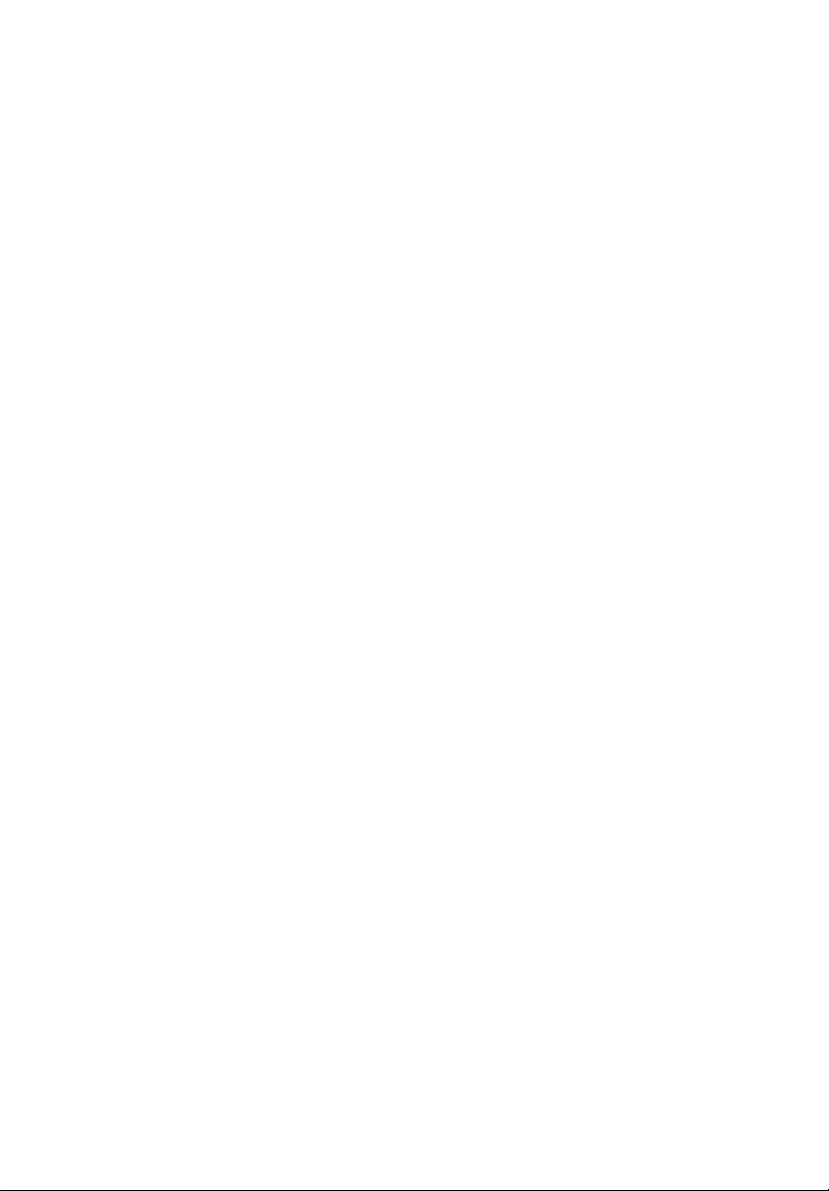
Veriton 5800/6800/7800 Série
Uživatelská příručka
Page 2
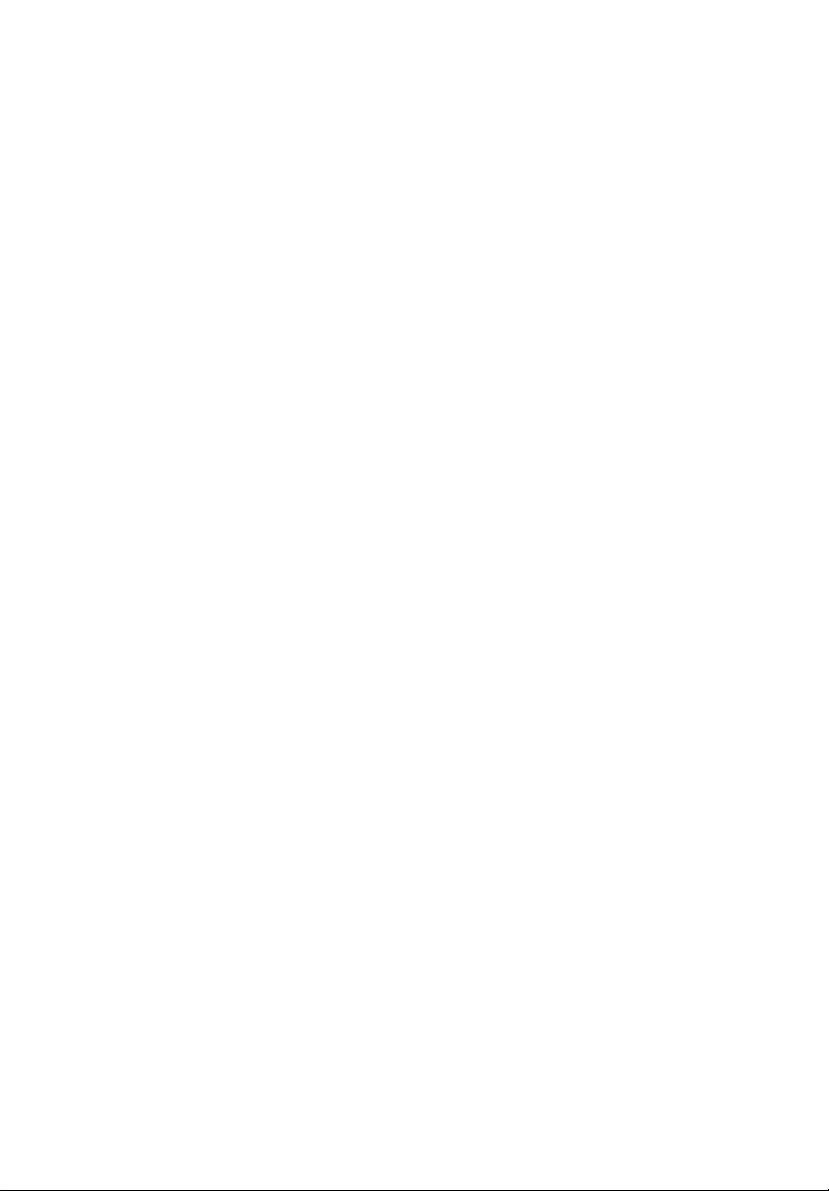
Copyright © 2005. Acer Incorporated.
Veškerá práva vyhrazena.
Veriton 5800/6800/7800 Sériová uživatelská příručka
Originální vydání: Březen 2005
Změny měly být provedeny pravidelně k informování v této publikaci bez nutnosti potvrzení jinou
osobou z každé revize nebo změny. Tyto změny budou zahrnuty v novém vydání tohoto manuálu
nebo doplňkových dokumentů a publikací. Tato společnost nevytváří námitky nebo záruky, buď
vyjadřených nebo zahrnutých, respektuje obsah a výslovně popírá nejednoznačné neshody v
obchodovatelnosti nebo kondice pro zvláštní účel.
Zaznamenejte číslo modelu, datum nákupu, uvedené informace v prostoru pod. Sériové číslo a
číslo modelu je zaznamenáno na štítku připevněném k vašemu počítači. Veškerá korespondence
vztahující se k vaší jednotce by měla obsahovat sériové číslo a číslo modelu.
Žádná část této publikace by neměla být reprodukována, uležana ve vyhledávačích informací nebo
přenesena v nějaké formě nebo prostředky elektronicky, mechanicky, fotokopírována,
zaznamenána a podbně, bez jasného písemného svolení Acer Incorporated.
Veriton 5800/6800/7800 Sériový deskový počítač
Číslo modelu: __________________________________
Sériové číslo: __________________________________
Datum zakoupení: ______________________________
Zakoupení: ____________________________________
Název Acer a Acer logo jsou registrovány jako obchodní značky společnosti Acer Incorporated.
Názvy produktů jiných společností nebo jejich obchodní značky zde byly použity pouze pro účely
identifikace a náleží pouze těmto společnostem.
_
_
Page 3
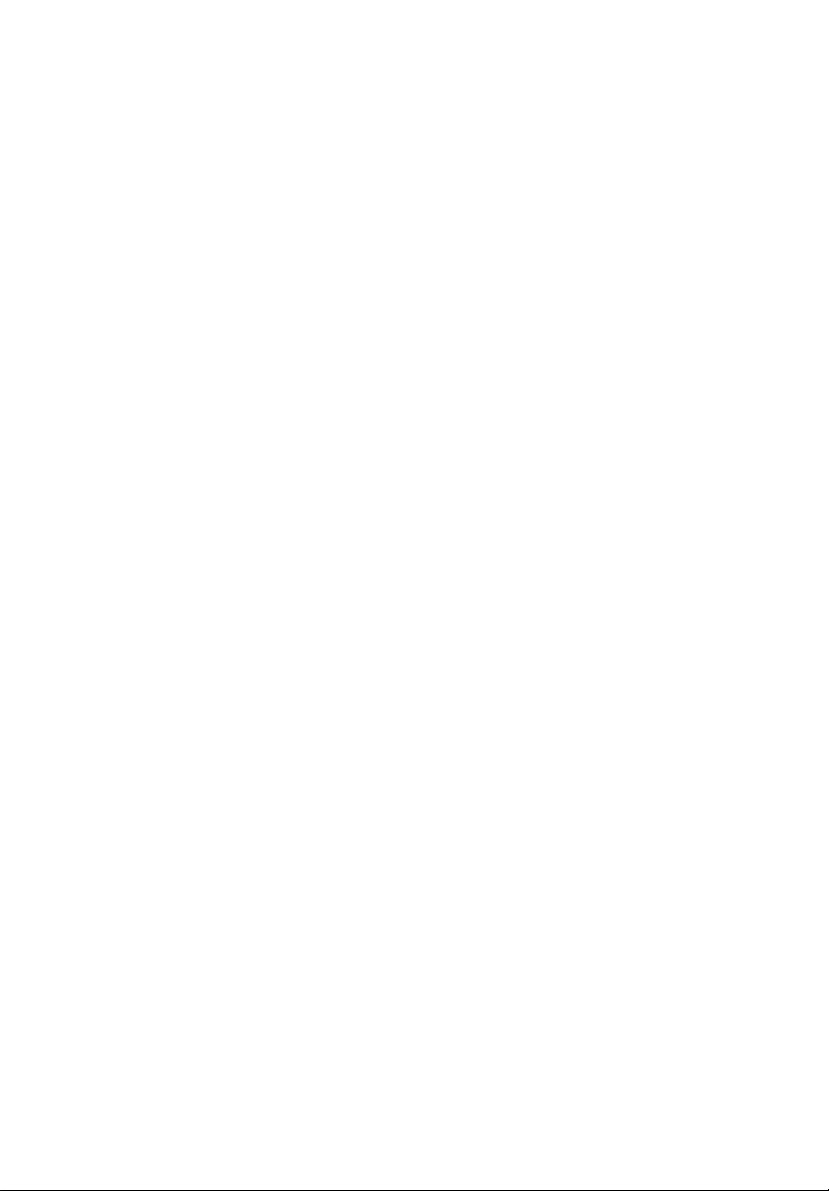
1 Nejprve úvod 1
Upřesnění 3
Balení obsahuje 5
Přístup k uživatelskému průvodci 5
2 Prohlídka systému 6
Vlastnosti 8
Provedení 8
Multimédia 8
Konektivita 8
Přední panel 9
Zadní panel 11
Klávesnice 14
Internet/Email/Vyhledávání klávesy 15
Multimediální klávesy 15
Ovládání hlasitosti / klávesa ztišení 16
Aretační klávesy 16
Navigační klávesy 17
Klávesy windows 17
Fuknční klávesy 18
Podložka 18
Optická jednotka 19
Buďte opatrní na vaše CD nebo DVD. 21
Hard disk 21
Obsah
3 Nastavení vašeho počítače22
Úprava pohodlí pracovního místa 24
Nastavení vaší židle 24
Umístění vašeho PC 24
Umístění vašeho monitoru 25
Umístění vaší klávesnice 25
Umístění vaší myši 25
Připojení zařízení 26
Připojení vaší myši a klávesnice 26
USB rozhraní 26
PS/2 rozhraní 26
Zapojení monitoru 27
Zapojení elektrického přívodního kabelu 28
Page 4
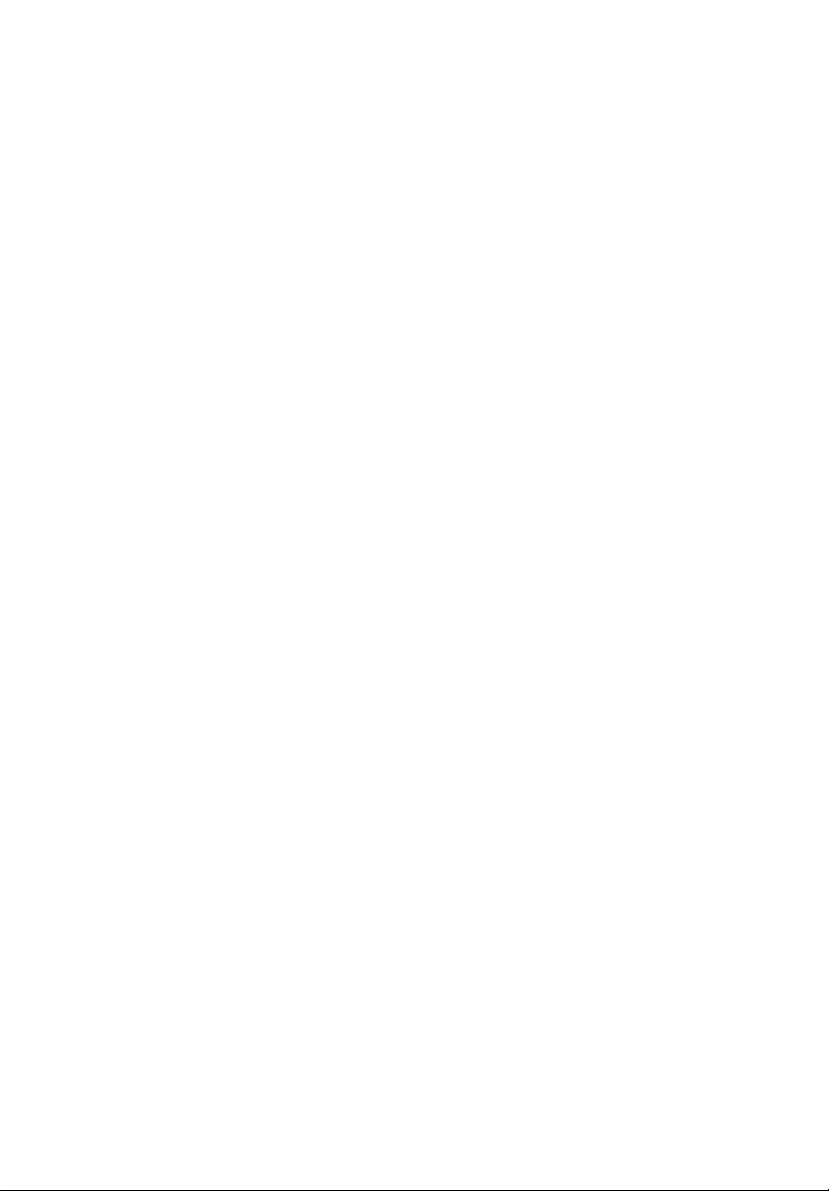
Zapnutí Vašeho počítače29
Vypnutí počítače29
Možnosti připojení 30
Připojení Vaši tiskárny 30
Připojení modemu (volitelné) 31
Připojení sítě 31
Připojení multimediálních zařízení 32
Připojení USB zařízení 34
4 Inovace počítače36
Bezpečnostní opatření při instalaci 38
Opatření proti ESV 38
Pokyny před instalací 38
Pokyny k činnosti po instalaci 39
Otevření Veritonu 5800 40
Sejmutí krytu počítače40
Nasazení krytu počítače40
Otevření Veritonu 6800/7800 41
Sejmutí bočního krytu 41
Sejmutí bočního krytu 42
Systémové desky 43
Uspořádání základní desky 43
Inovace počítače45
Instalace další paměti 45
Vyjmutí modulu DDR2 DIMM 45
Instalace modulu DDR2 DIMM 46
Změna konfigurace počítače47
Výměna pevného diskuVeritonu 5800 47
Instalace rozšiřující karty 48
Výměna pevného diskuVeritonu 6800/7800 49
Instalace rozšiřující karty 50
5 Systémové nástroje 51
Acrobat Reader 53
LANDesk System Manager 54
Norton AntiVirus 55
Jak vyhledávat viry? 55
Page 5
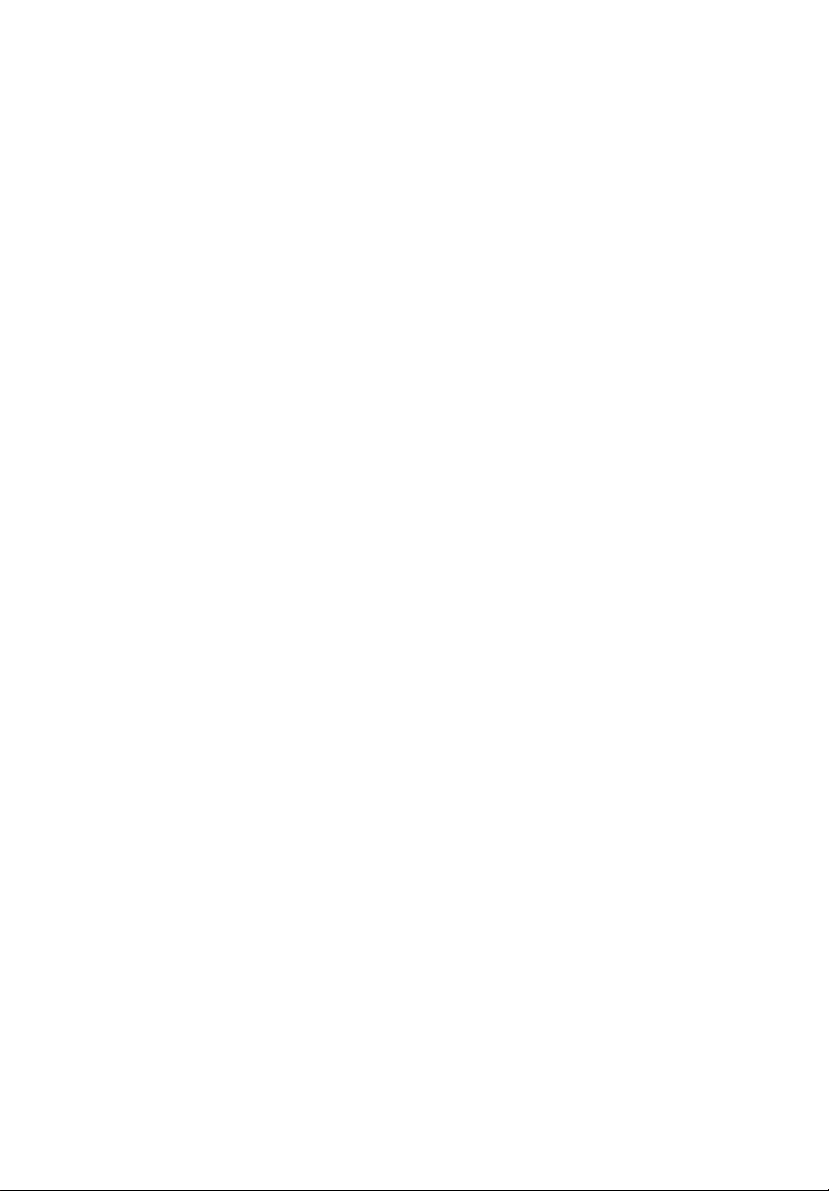
NTI CD&DVD-Maker
(modely s vypalovací CD nebo DVD mechanikou) 56
PowerDVD (modely s DVD mechanikou) 57
Jak otevřu a spustím DVD? 57
BIOS 58
Další instalace programů 58
Obnova systému 59
Acer eManager 64
Acer eLock 65
Acer eSettings 66
Acer eRecovery 67
Použití zálohy (pouze Windows XP) 68
Jak zálohovat data z mého pevného disku? 68
Defragmentace disku (pouze Windows XP) 69
Jak defragmentovat pevný disk? 69
6 Často kladené otázky 70
Často kladené otázky 72
Dodatek A: Zpozorněte 74
ENERGY STAR guidelines compliance 75
FCC poznámka 75
Upozornění: Kanadští uživatelé 76
Prohlášení o schodě s EU země 76
Modemová zpráva 76
Upozornění pro USA 76
TBR 21 77
Upozornění pro Austrálii 77
Důležité bezpečnostní pokyny 77
Macrovision autorsképrávní ochrané oznámení 79
Výpis lithium baterie 79
Lejzrový souhlas příkazů 80
Federální komunikační Comission
Prohlášení o shodě 81
Prohlášení o shodě pro označení CE 82
Dodatek B: Ochrana Vašeho počítače83
Důležité tipy 84
Page 6
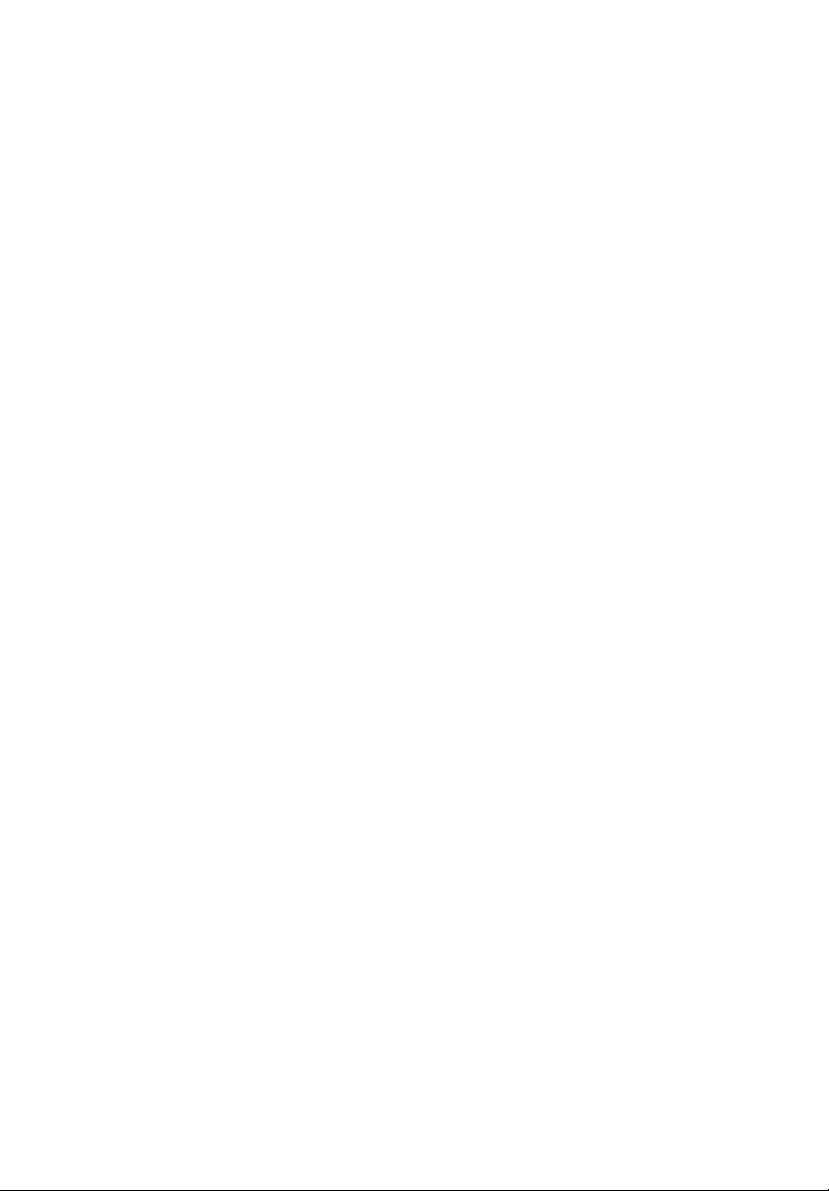
Čištění a údržba 84
Čištění Vašeho počítače a klávesnice 84
Čištění Vašeho směřovacího zařízení 85
Čištění Vašeho monitoru 85
Kdy kontaktovat servisního technika 85
Dotazování na technickou pomoc 85
Rejstřík 86
Page 7
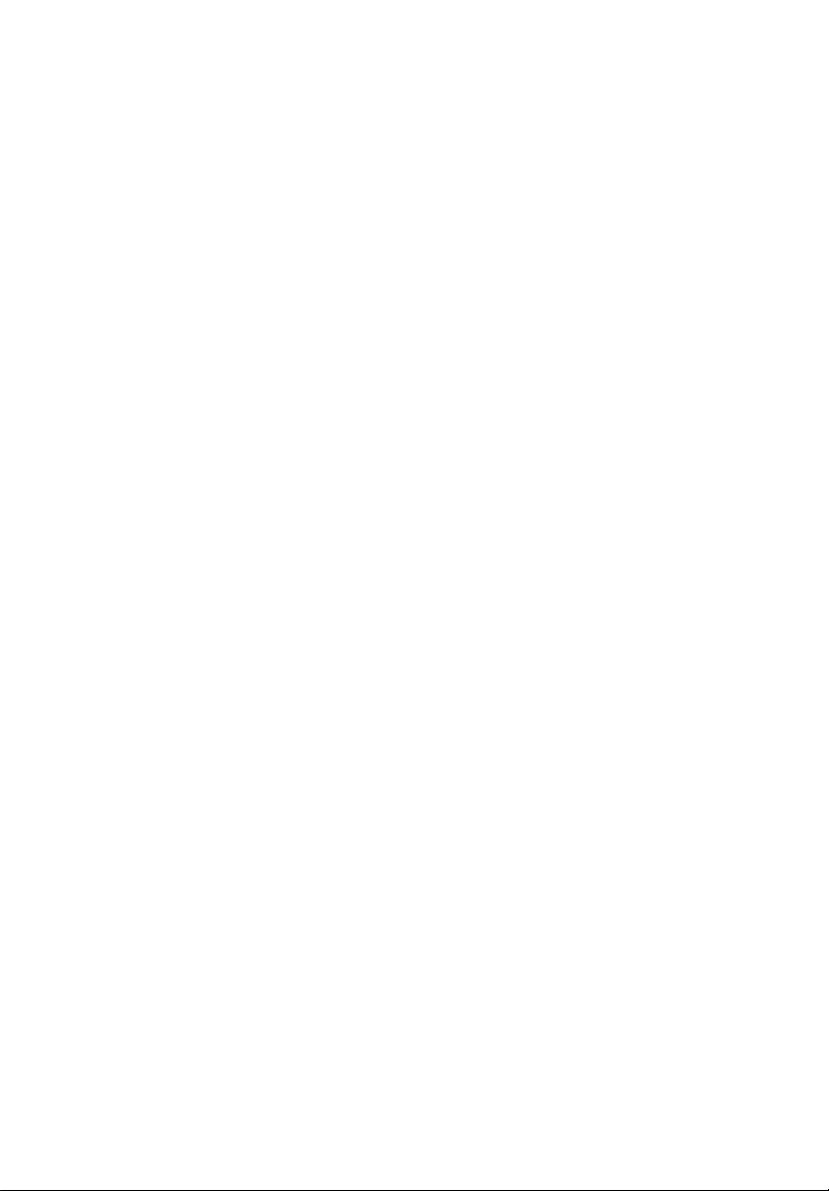
1 Nejprve úvod
Page 8
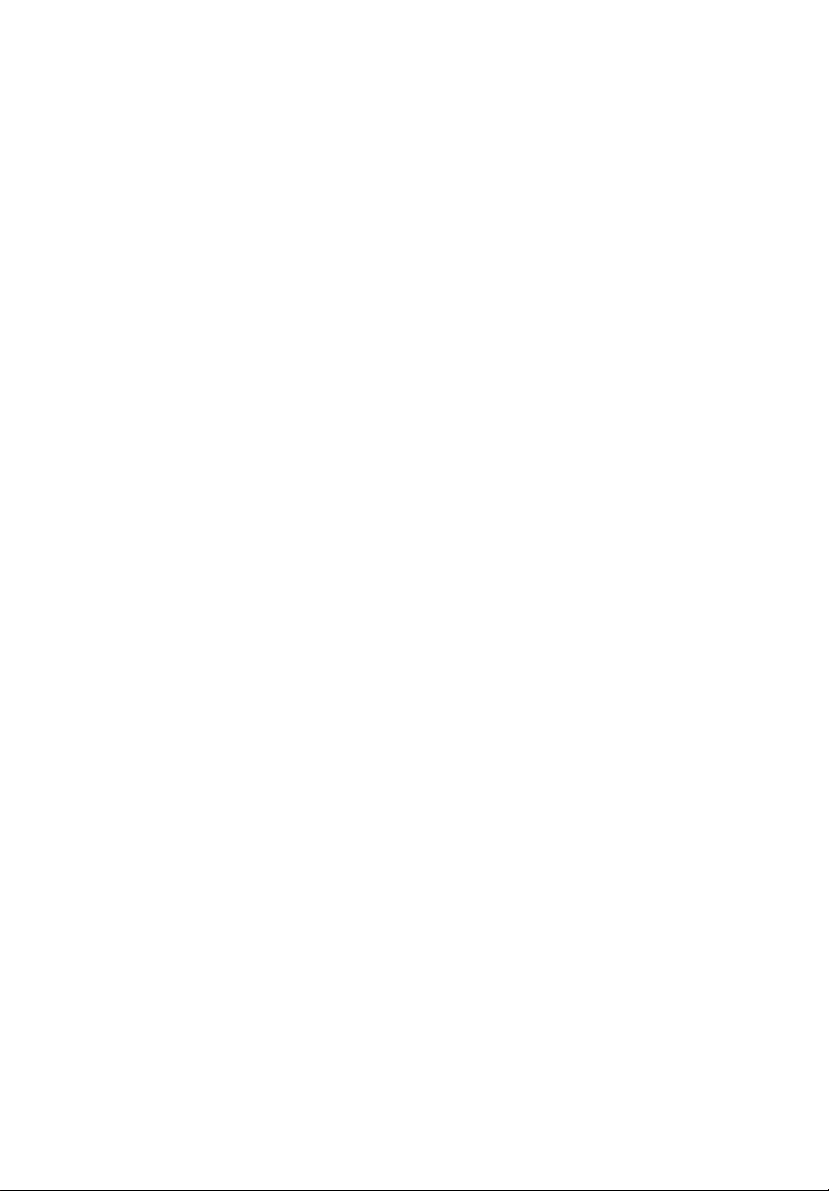
Tato kapitola popisuje systém a obsah vašeho
počítače.
Page 9
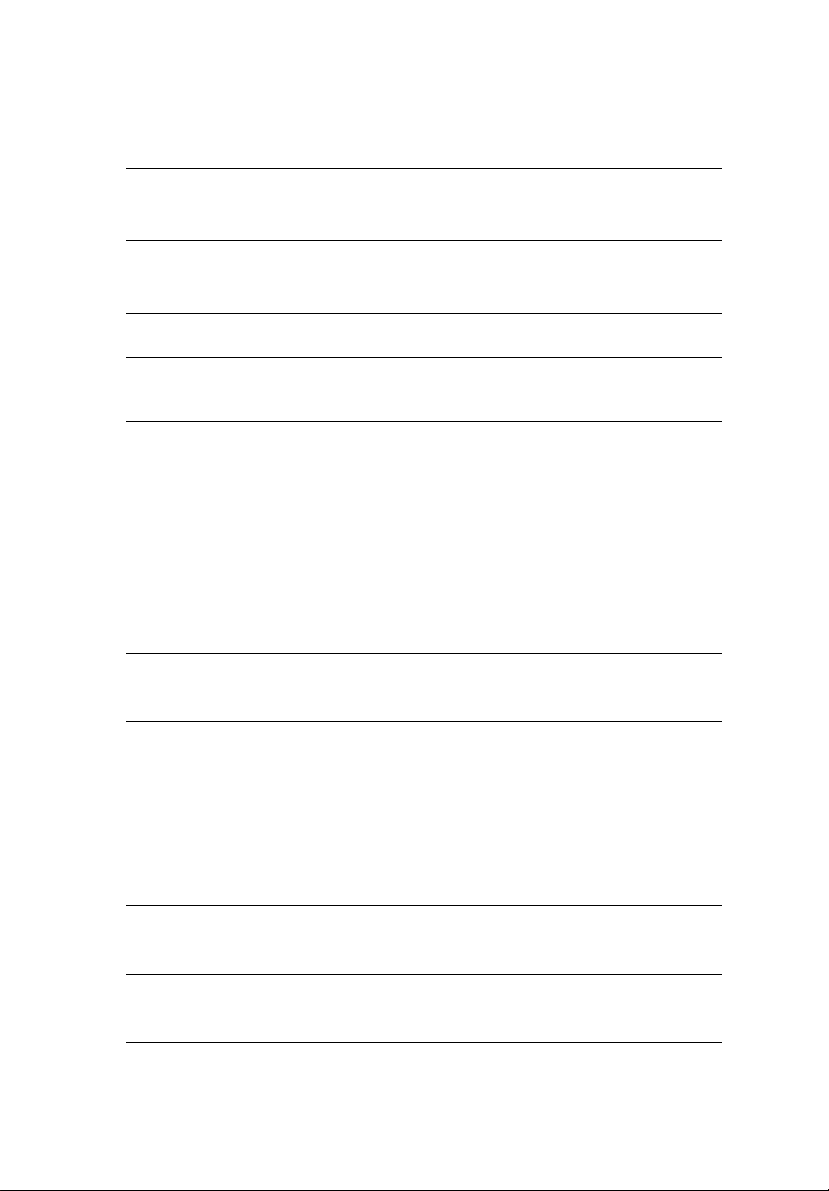
Upřesnění
3
Operační systém
Platforma
Nastavení
Microsoft
Microsoft
Intel
Intel
Intel
®
Windows® XP Profesionál
®
Windows® XP Home Edice
®
Celeron® s 533 MHz FSB
®
Pentium® 4 s 800/1066 MHz FSB
®
945G Express
Systém paměti Podporující až 4 GB of DDR2 667 RAM
kanály podpořeny čtyřmi DIMMs
Zdroje Veriton 5800:
Dva externí 5.25" zdrojové přístupy
Tři 3.5" zdrojové přístupy (dva interní, jeden externí)
Veriton 6800:
Čtyři externaí 5.25" zdrojové přístupy
Šest 3.5" zdrojových přístupů (čtyři interní, dva externí)
Veriton 7800:
Čtyři externaí 5.25" zdrojové přístupy
Pět 3.5" zdrojových přístupů (čtyři interní, jeden externí)
Network náhled
Marvell
®
88E8052 s gigabitovým Ethernetem
Možnost PCI modemu
I/O náhled Dva PS/2 vstupy
9-místný sériový vstup
25-místný paralelní vstup
Osm USB 2.0 vstupů
Ethernetový (RJ-45) vstup
VGA vstup
Šest audio spojů
I/O rozsah Dva PCI programy
™
PCI Express
X1 program
Grafika Integrovaná grafika s DVMT 3.0
™
PCI Express
X16 program
Page 10
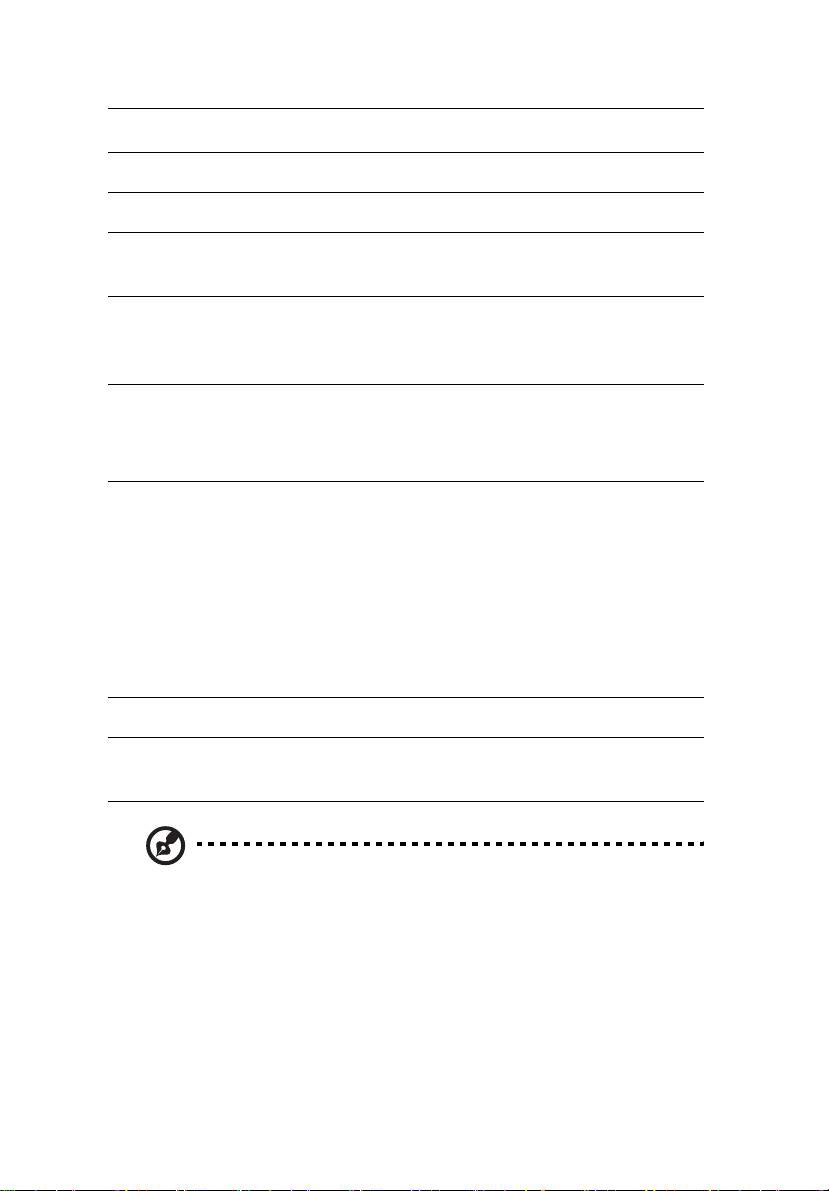
1 Nejprve úvod4
Audio
Realtek ALC880 se zabudovaným Intelem
®
HDA CODEC
Klávesnice PS/2 nebo USB multimediální klávesnice
Monitor Výběr špičkového CRT nebo LCD monitoru
Zajištění Spolehlivý eZámek
Zabezpečovací vložka a alarm narušení
Zařazení Veriton 5800 Série: 370 (H) x 130.2 (W) x 435 (D) mm
Veriton 6800 Série: 360 (H) x 180 (W) x 420 (D) mm
Veriton 7800 Série: 438.5 (H) x 186 (W) x 475 (D) mm
Zařazení
softwaru
LANDesk
Norton AntiVirus
®
System Manager
™
Výběrový Deskový eManager
Průmyslové
údaje
PC2001
SMBIOS (DMI) 2.3.1
PCI 2.3
WFM 2.0
ACPI 2.0
®
Microsoft
ENERGY STARR
OnNow
®
MacroVision
Zdroj energie 300 W
Osvědčení FCC, CE, C-tick, BSMI, VCCI, CCC, cUL, UL, Nemko, GS
(TUV), ENERGY STARR
®
Poznámka: Tato výše uvedená specifika mají pouze informační
charakter. Přesná konfigurace vašeho počítače závisí na typu
zakoupeného produktu.
Page 11
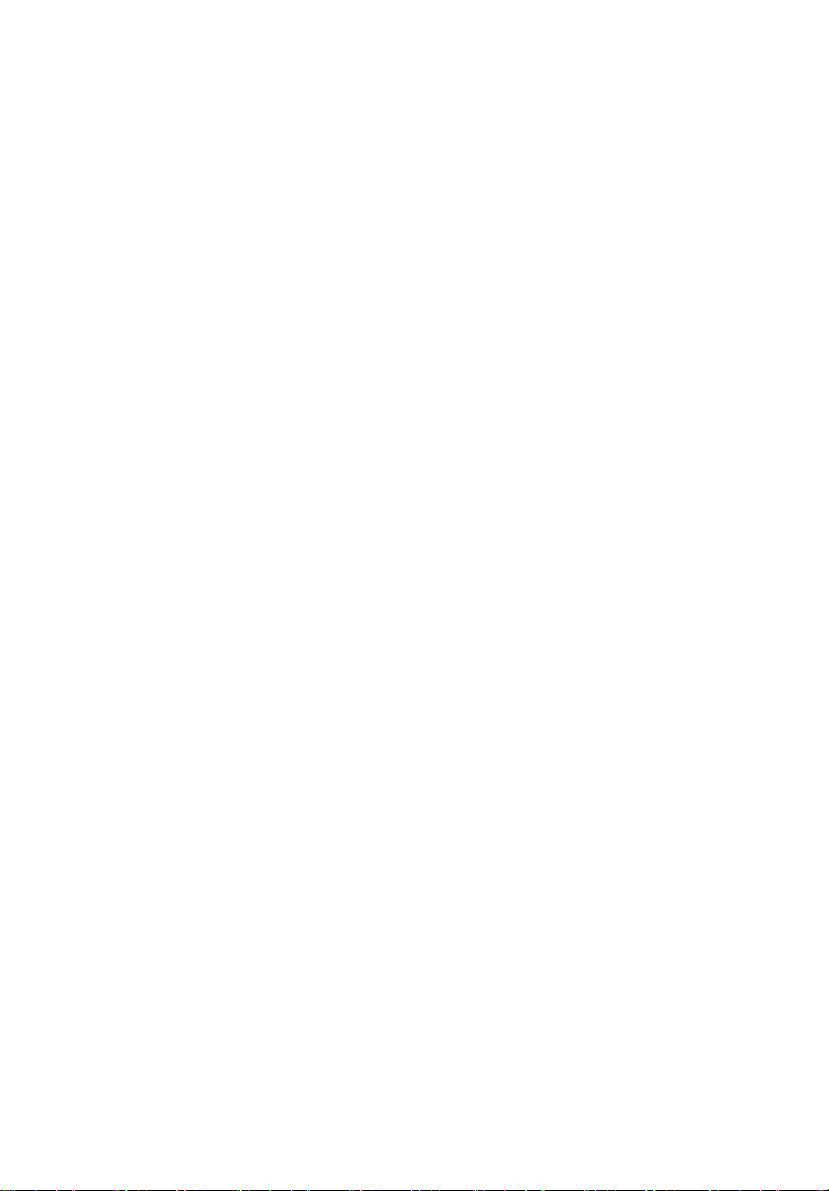
Balení obsahuje
Než začnete vybalovat svůj počítač, ujistěte se že máte dostatek místa pro
sestavení vašeho počítače.
Opatrně rozbalte obal a vyjměte obsah. Chybí-li nějaké z následujících součástí
nebo jsou poškozeny, kontaktujte ihned svého dealera:
•Veriton série
•Součásti obsažené v doplňkové krabici
• USB nebo PS/2 klávesnice
• USB nebo PS/2 myš
• Uživatelský průvodce a instalační leták
• Ostatní uživatelské dokumenty a zbývající software
Přístup k uživatelskému průvodci
Tento uživatelský průvodce najdete rovněž na vašem počítači jako Adobe Acrobat
PDF složka.
Jak najít uživatelského průvodce (pro Windows XP)
1 Na Windows příkazové.tabulce klikněte na start poté zvolte Help a Support.
2 Na domovské stránce Nápovědy a podpory klikněte dvakrát na Veriton Series
Online ikonu.
5
Page 12
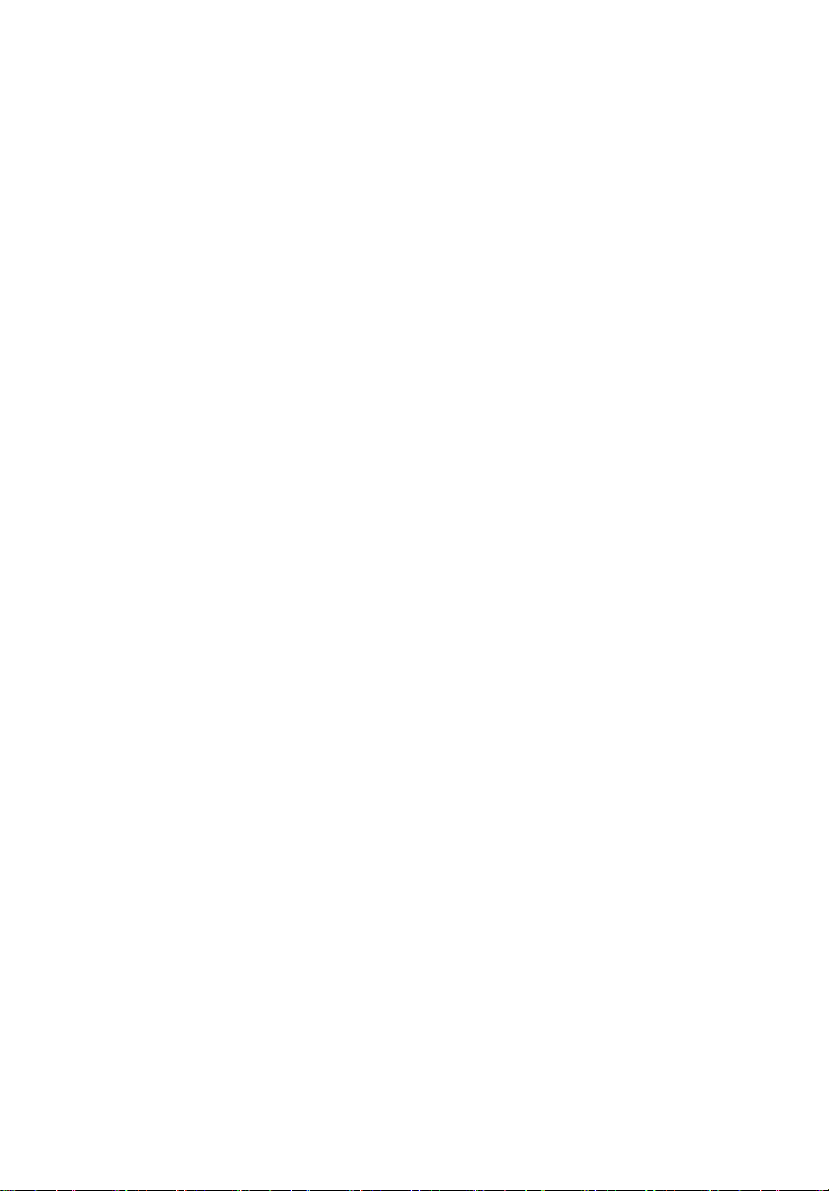
2 Prohlídka
systému
Page 13
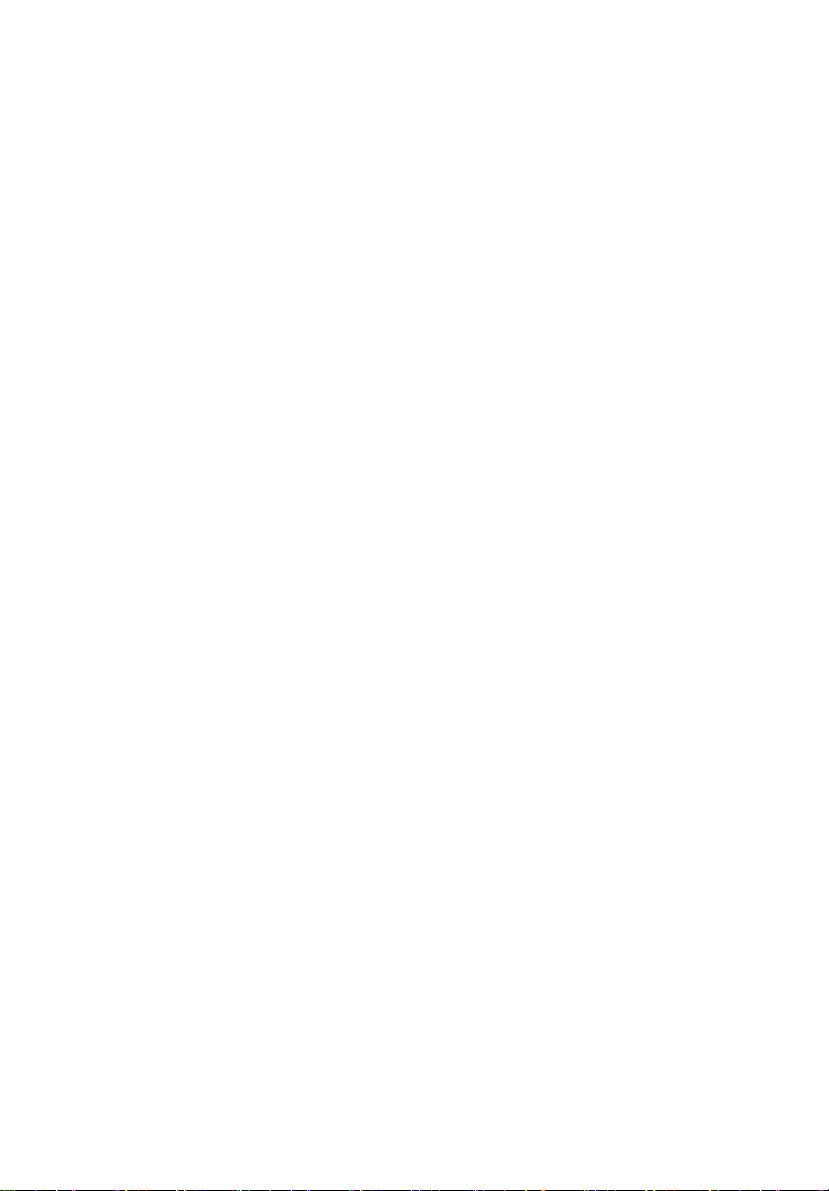
Tato kapitola pojednává o vlastnostech a
součástech Vašeho počítače.
Page 14
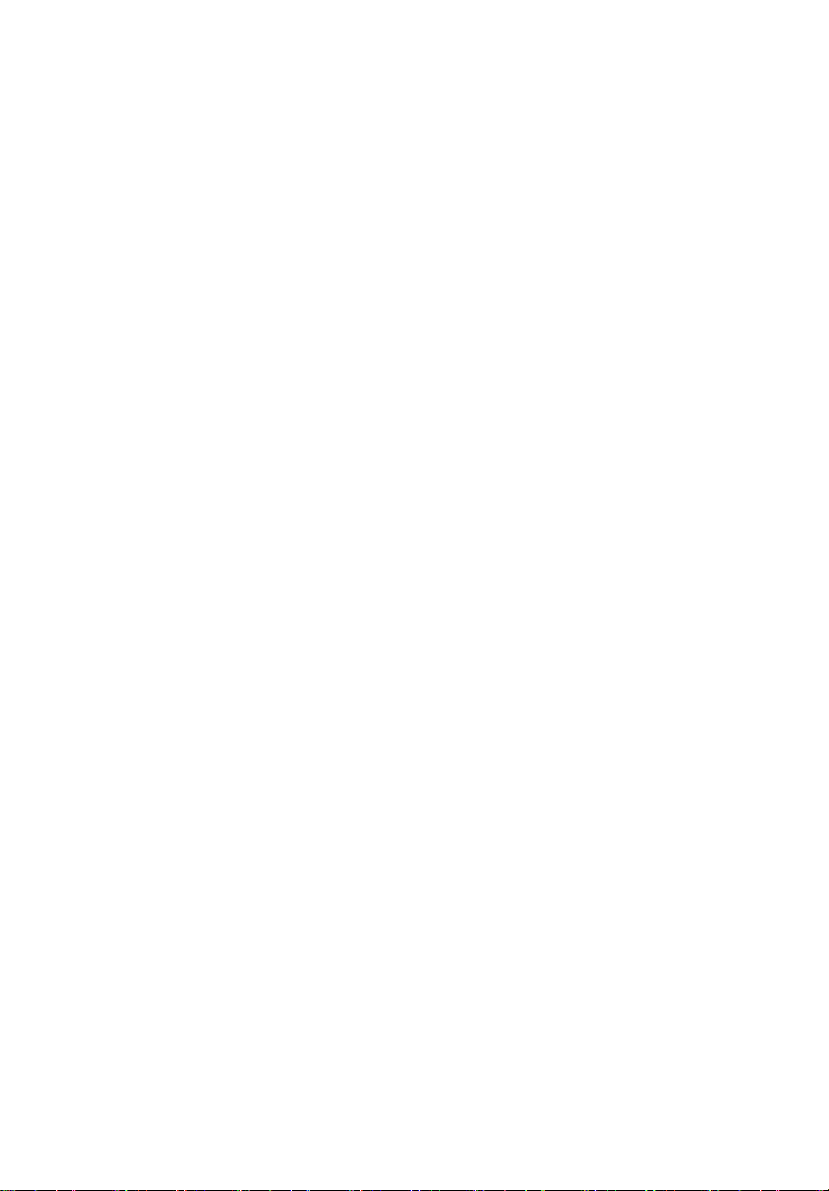
Vlastnosti
Zde je několik z mnoha vlastností počítače:
Provedení
2 Prohlídka systému8
• Procesor Intel® Celeron® s podporou FSB a frekvencí až 533 MHz nebo
procesor Intel
800/1066 MHz
• Čipová sada Intel® 945G Express
•Operační pamět’ DDR2-SDRAM 667, 4 patice DIMM, možnost rozšíření na
dvoukanálovou pamět’ 4 GB
• Funkce řízení spotřeby
• Jednotka CD-ROM, CD-RW, DVD-ROM, DVD/CD-RW combo, DVD-Dual nebo
multijednotka DVD-Super
• Velkokapacitní pevný disk s rozšířeným rozhraním IDE
®
Pentium® 4 s podporou FSB (Front Side Bus) a frekvencí až
Multimédia
• Intel® zvuk s vysokým rozlišením
• Podporuje nad 7.1 surround zvuk, audio kodek podpora pro 192 KHz kvalitu,
vícenásobný tok.
• 3D kvalitní audio systém přes integrovaný ovladač audia.
• Rozhraní audio-in/line-in, audio-out/line-out, sluchátka-out a mikrofón-in
Konektivita
•Dvě rozhraní PS/2 pro myš a klávesnici
• Jeden sériový port (volitelně dva připojené sériové porty)
• Jeden paralelní port
• Jeden VGA port
• Osm univerzálních Serial Bus (USB) 2.0 porty (čtyři na předním a čtyři na
zadním panelu)
• Vysoce rychlostní V.92, 56K fax/modem (možnost výrobce)
• Gigabitová Ethernet LAN s podporou vzdáleného probuzení
Page 15

Přední panel
Přední panel Vašeho počítače sestává z následujícího:
Veriton 5800
Veriton 6800
9
Page 16
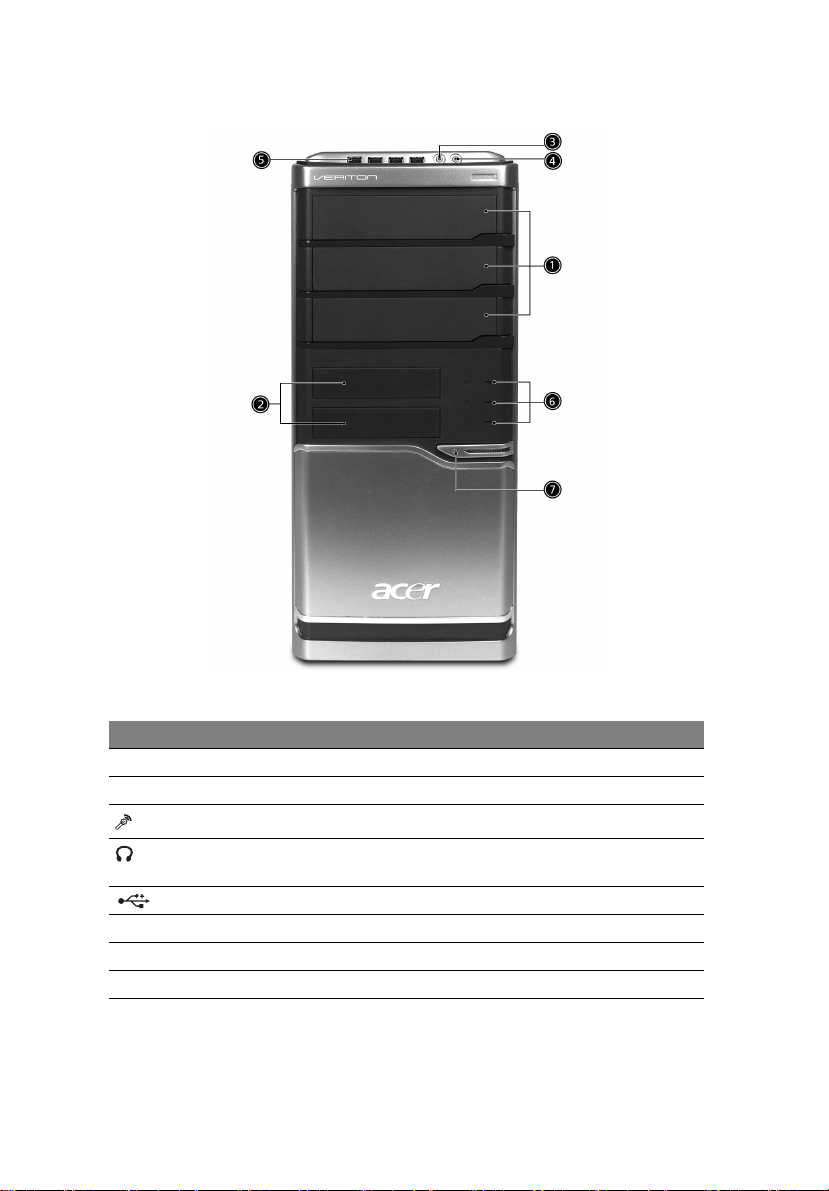
Veriton 7800
2 Prohlídka systému10
Ikona Součást Veriton 5800 Veriton 6800/7800
5.25-palcová zásuvka jednotky 1 1
3.5-palcová disketová jednotka 2 2
Jack vstupu mikrofonu (přední) 3 3
Výstup reproduktoru/výstup
linky
USB porty 5 5
Jednotlačítková díra zotavení 6
Indikátory 7 6
Sít’ové tlačítko 8 7
44
Page 17
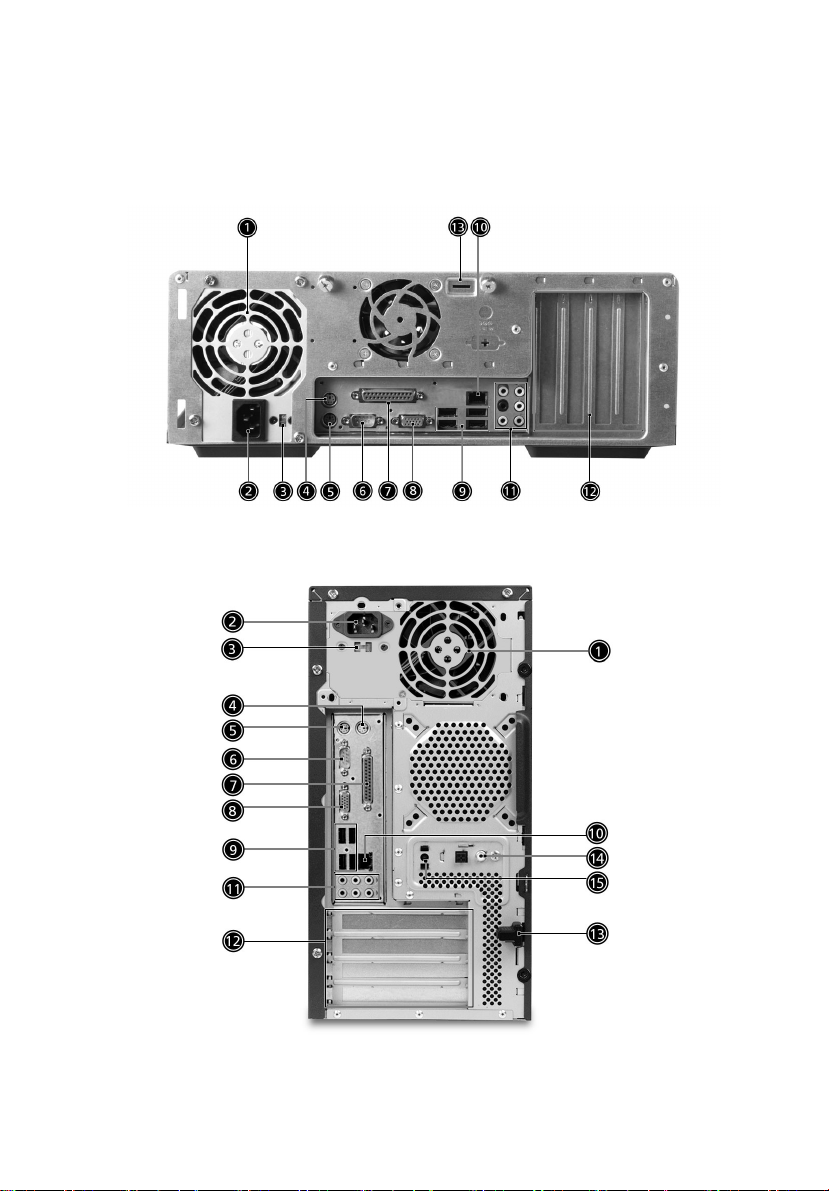
Zadní panel
Zadní panel Vašeho počítače sestává z následujícího:
Veriton 5800
Veriton 6800
11
Page 18
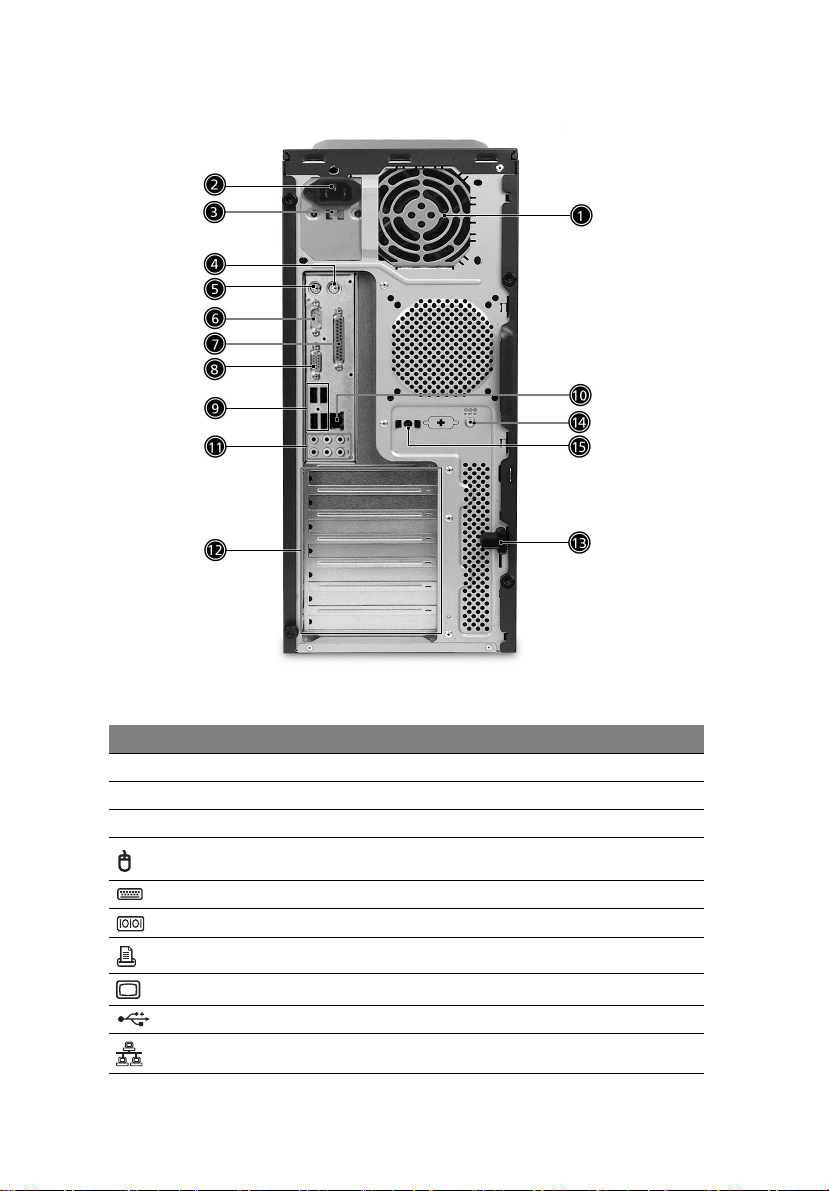
Veriton 7800
2 Prohlídka systému12
Ikona Součást Veriton 5800/6800/7800
Dodávka energie 1
Sít’ová zástrčka 2
Volič napětí 3
PS/2 port myši 4
PS/2 port klávesnice 5
Sériový port 6
Paralelní/tiskárnový port 7
CRT/LCD port monitoru 8
USB porty 9
Sít’ový port 10
Page 19
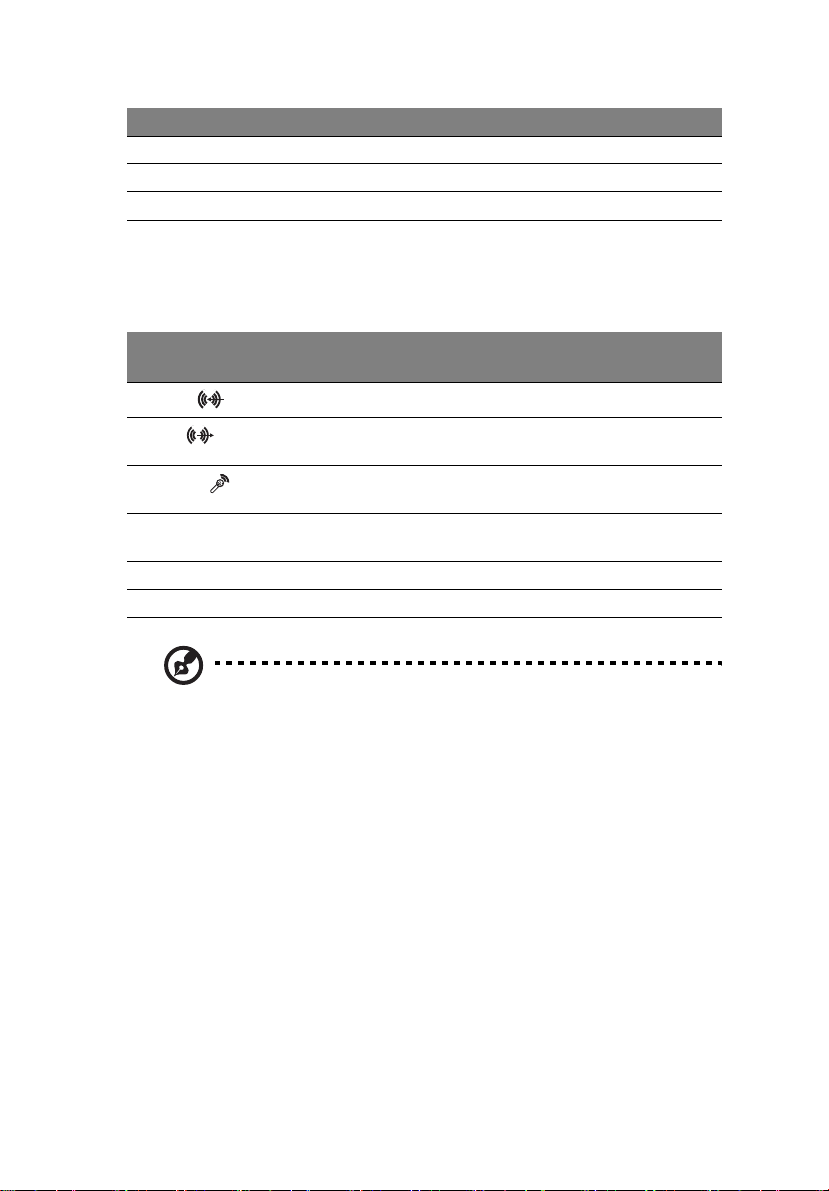
Ikona Součást Veriton 5800/6800/7800
Jack zvuku* 11
Sloty rozšíření 12
Aretace šasi 13
* Informace o zvukových portech viz tabulka funkcí zvukových portů.
Tabulka funkcí audio jacků
13
Barva/
Použití
Modrá
Zelená
Růžová
Oranžová Střední &
Černá Zadní Zadní Zadní Zadní Zadní
Šedivá Strana Strana Strana Strana Strana
Sluchátka 1.1 CH 3.1 CH 5.1 CH 7.1 CH
Vstup linky Vstup linky Vstup linky Vstup linky Vstup linky
Sluchátka Linka
výstup
Mikrofon vstup Mikrofon
vstup
Střední &
woofer
Poznámka: Viz "Připojení zařízení" na straně 26 a "Možnosti
připojení" na straně 30 pro více informací.
woofer
Přední Přední Přední
Mikrofon
vstup
Střední &
woofer
Mikrofon
vstup
Střední &
woofer
Mikrofon
vstup
Střední &
woofer
Page 20
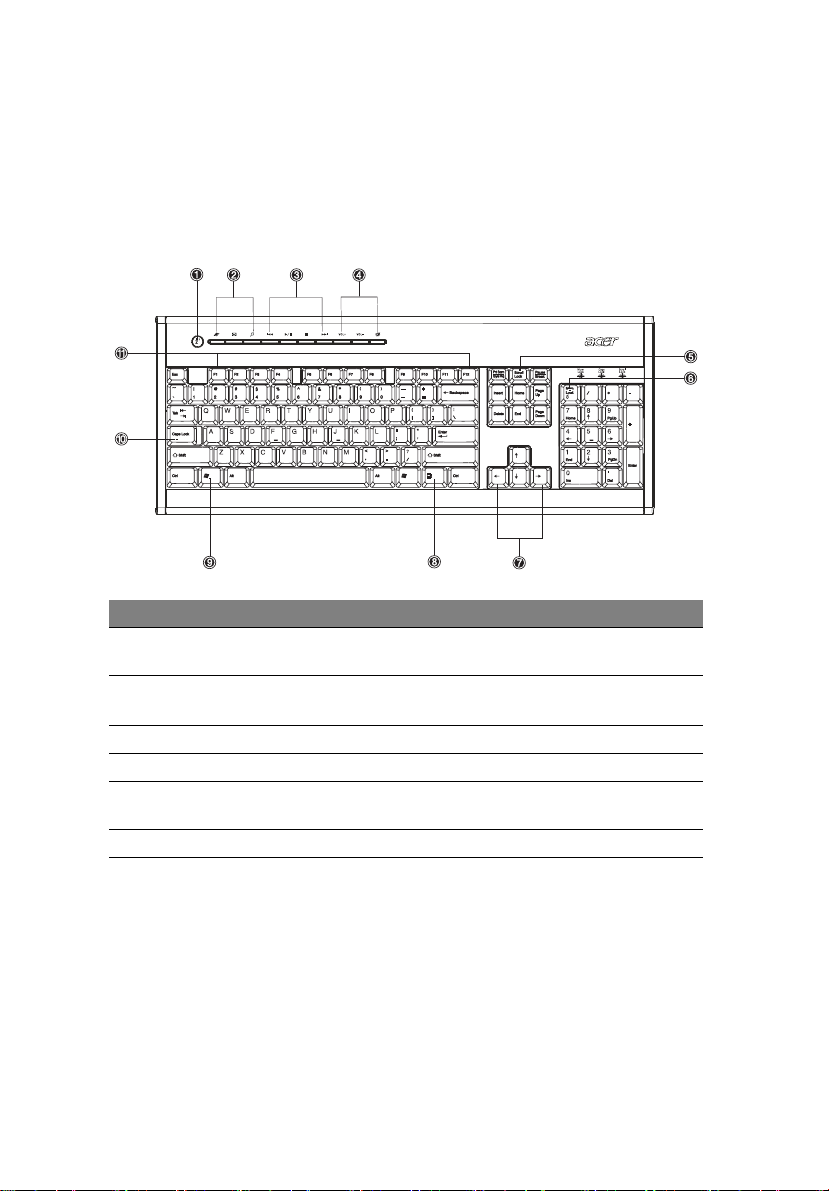
2 Prohlídka systému14
Klávesnice
Klávesnice má plnohodnotné klávesy, které zahrnují navigační klávesy, dvě klávesy
Windows, čtyři multimediální klávesy a 12 funkčních kláves.
Pro více informací, jak připojit vaší klávesnici, viz "Připojení vaší myši a
klávesnice" na straně 26.
Č. Popis Č. Popis
1Tlačítko uspání 2 Internet/Email/Vyhledávácí
klávesa
3 Multimediální klávesy 4
5 Klávesa uzamčení skrolování 6 Klávesa uzamčení číselníku
7Navigační klávesy 8 Aplikační klávesy
9 Klávesy s logem Windows 10 Klávesa zamknutí velkých
11 Funkční klávesy
Ovládání hlasitosti / Klávesa
ztišení
písmen
Page 21
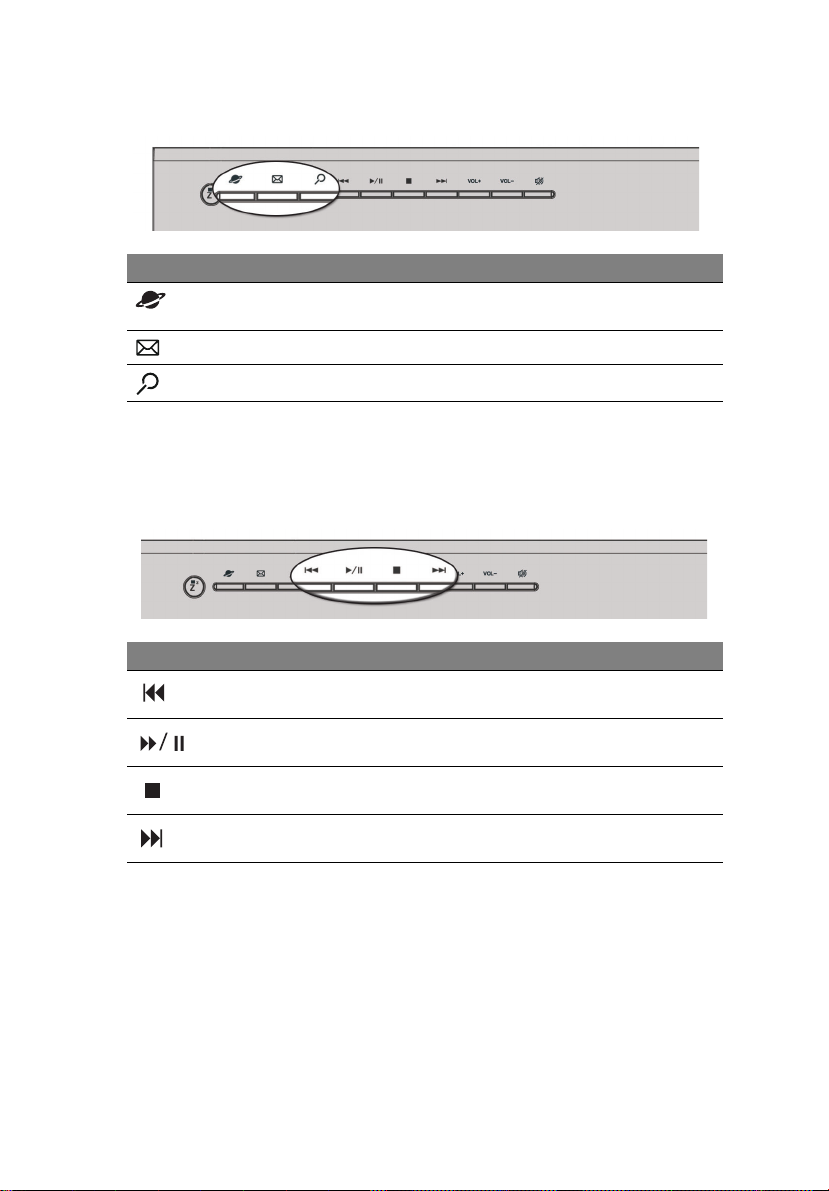
15
Internet/Email/Vyhledávání klávesy
Ikona Klávesa Popis
Webový
prohlížeč
Email Spustí váši aplikaci pro email.
Hledat Otevře vyhledávácí okno.
Spustí váš současně výchozí prohlížeč.
Multimediální klávesy
Dovoluje Vám pohodlně přehrávat pozastavovat zastavovat rozšiřovat nebo přetáčet
písně nebo filmy použitím vaší klávesnice
.
Ikona Klávesa Popis
Zpět Stiskni pro přeskočení zpět na předešlou stopu nebo
video soubor.
Hrát/pozastavit Stiskni pro přehrání audio stopy nebo video souboru.
Stiskni znovu pro pozastavení.
Zastavit Stiskni pro zastavení audio stopy nebo video
souboru.
Vpřed Stiskni pro přeskočení vpřed na další stopu nebo
video soubor.
Page 22
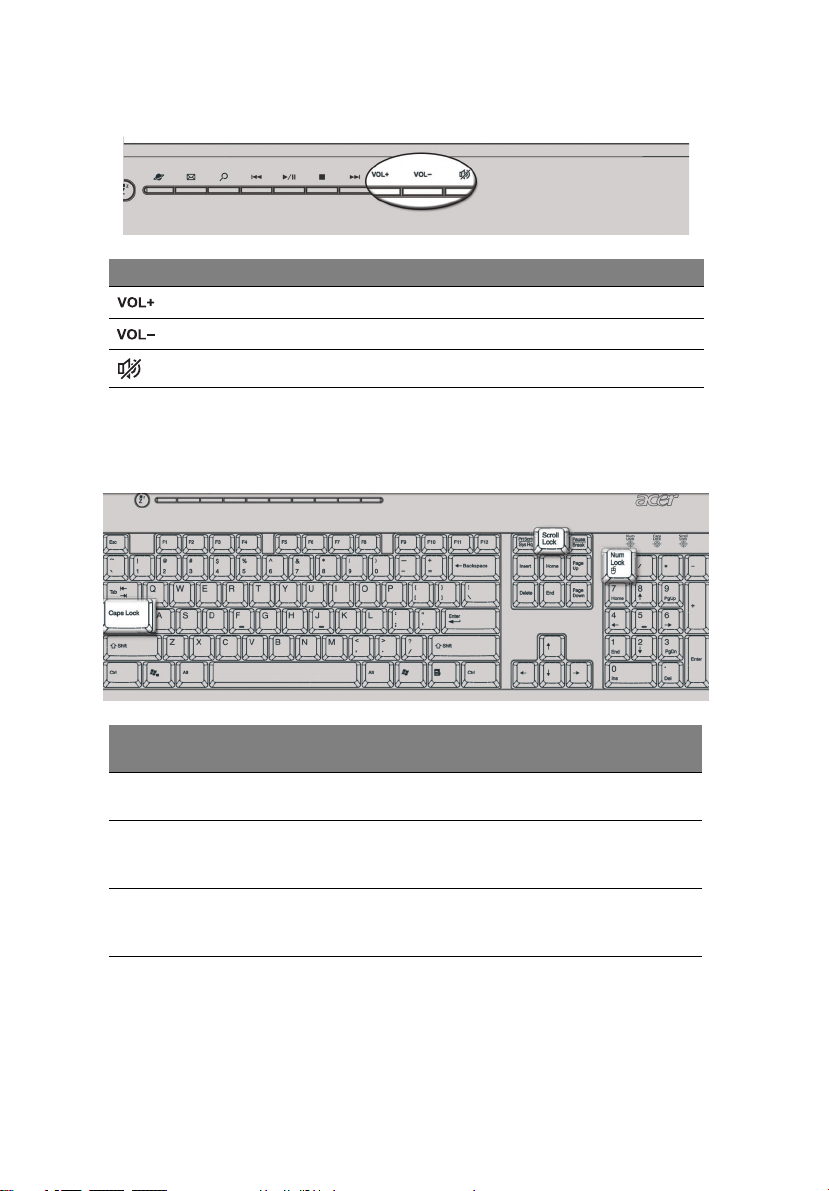
2 Prohlídka systému16
Ovládání hlasitosti / klávesa ztišení
Ikona Klávesa Popis
Zhlasit Stiskněte pro zvýšení hlasitosti audia.
Ztišit Stiskněte pro snížení hlasitosti audia.
Ztišit Přepínač zvuků zapnuto/vypnuto.
Aretační klávesy
Klávesnice má tři kávesy pomocí nichž můžete zapínat nebo vypínat funkce.
Aretační
klávesy
Aretace
skrolování
Aretace
číselníku
Aretace
velkých
písmen
* Aretace skrolování nemusí fungovat ve všech aplikacích.
Popis
Pokud je aktivována hýbe se obrazovka o řádek nahoru nebo
dolů pokud stiknete příslušnou klávesu se šipkou.*
Pokud je aktivována je číselník na staven na režim čísel,
tzn.klávesy fungují jako kalkulátor (completně včetně
aritmetických operátoru jako +, -, * a /).
Pokud je aktivována jsou veškerá písmena zobrazována velká
(stejná funkce jako když je stisknuta klávesa Shift + <písmeno>).
Page 23
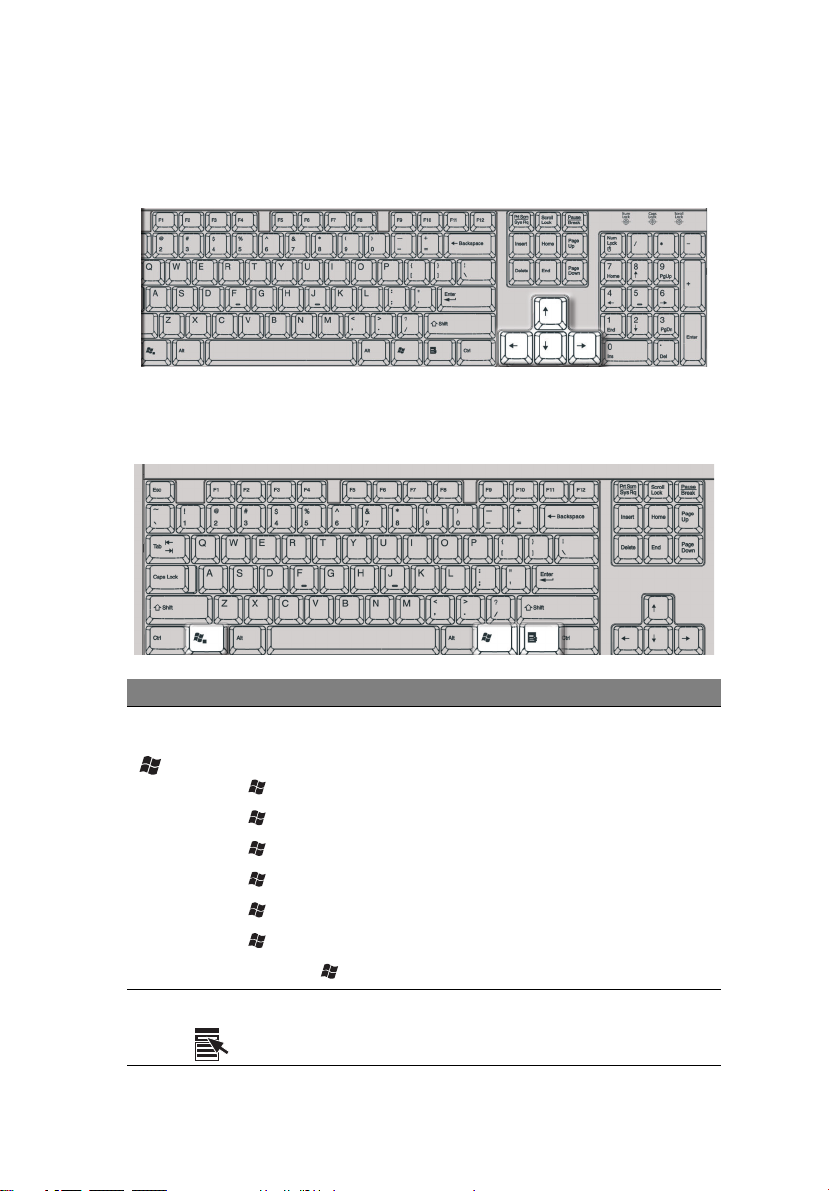
17
Navigační klávesy
Navigační klávesy často nazývané šipkami vám dovolují pohybovat se kursorem po
obrazovce. Podává stejnou funkci jako šipkové klávesy na číselníku, pokud je
aretace číselníku vypnuta.
Klávesy windows
Klávesnice má dvě klávesy které zajišt’ují specifické funkce Windows.
Klávesa Popis
Klávesa
Windows
Aplikační
klávesa
Stisknuta samotná má stený efekt jako by jste stiskli start tlačítko
Windows – otevře se menu Start. Často je používán v součinosti s
jinými klávesami k provedení rozmanitých funkcí:
< > + <Tab> Aktivuje další úlohovou lištu.
< > + <E> Otevře okno Tento počítač.
< > + <F1> Otevře nápovědu a podporu.
< > + <F> Otevře vyhledávání: Okno všechy soubory.
<> + <R> Otevře běhovou dialogovou zprávu.
< > + <M> Minimalizuje okno.
<Shift> + < > + <M> Odvolá minimalizaci všech oken.
Tato klávesa má stejný význam jako stiknutí pravého tlačítka myši,
otevře kontexové menu aplikace.
Page 24
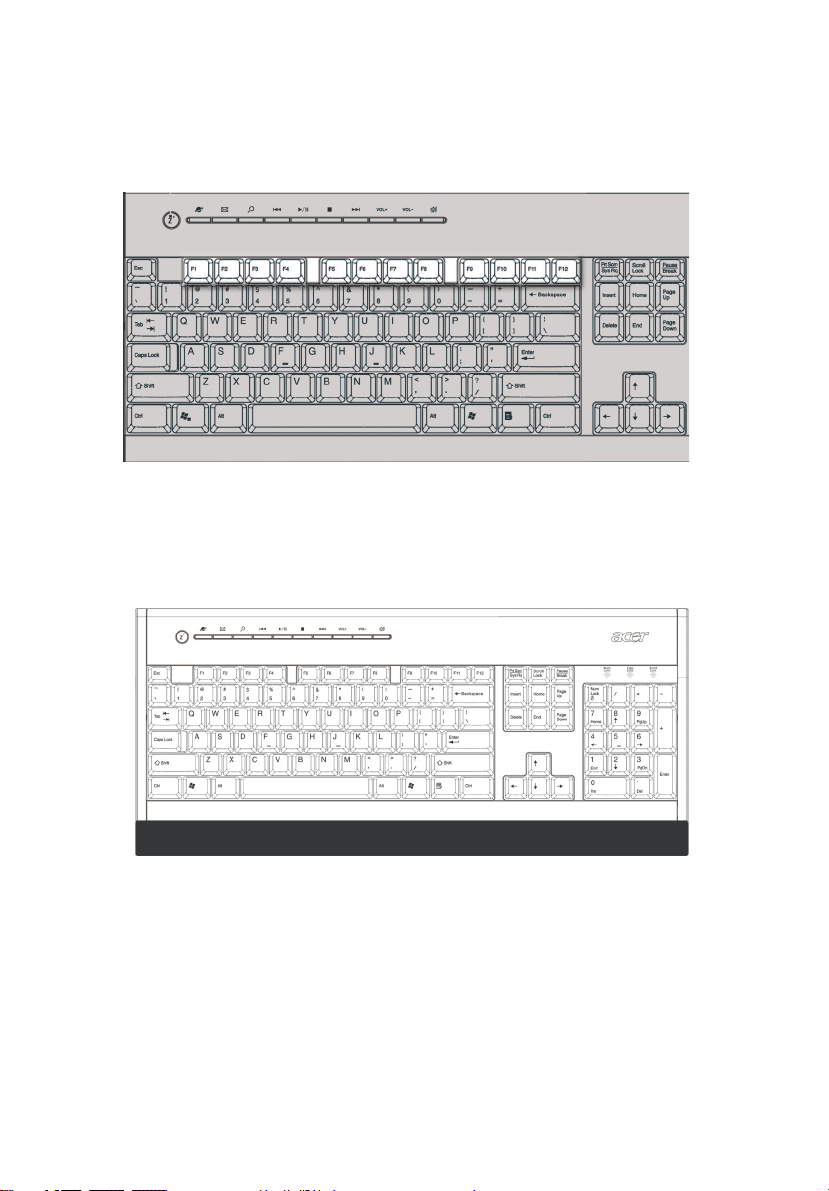
2 Prohlídka systému18
Fuknční klávesy
Fuknční klávesy F1 – F12 vám dovoluje vykonat specifické funkce závislé na
aplikaci kterou používáte.
Podložka
Oddělitelná podložka poskytuje komfortní místo pro odpočinutí vašich rukou při
psaní.
Page 25

19
Optická jednotka
Do vašeho počítače můžete vložit CD-ROM, DVD-ROM, DVD/CD-RW combo, DVDDual nebo DVD-Super multi jednotku. Tyto jednotky jsou umístěny na předním
panelu počítače. CD jednotka V8m dovoluje přehrávat rozdílné typy kompaltních
disků (CD). DVD jednotka Vám dovoluje přehrávat nejen starší CD-ROMy, CD-I
disky a video-CD, ale stejně dobře DVD. DVD-rom je typ disku s dostatkem místa
pro uložení celého filmu. CD-RW, DVD-Dual a DVD-super multi jednotka Vám
dovoluje nahrát nebo vypálit vypalitelné nebo přepalitelné disky.
CD a DVD jako diskety jsou také kompaktní, lehké a snadné pro skladování.
Nicméně jsou choulostivější než diskety a musí s nimi být zacházeno s extra péčí.
Pro vložení CD nebo DVD do vaší jednotky CD nebo DVD počítače:
1. Jemně stiskněte vysouvací tlačítko umístěné na předním panelu.
Veriton 5800
Veriton 6800/7800
Page 26

2 Prohlídka systému20
2. Po vyjetí přihrádky, umístěte CD nebo DVD jemně do přihrádky. Ujistěte se, že
je nálepka nebo titul disku na vrchní straně. Při držení disku jej držte za okraj,
pro předcházení zanechávání šmouh nebo otisků.
Veriton 5800
Veriton 6800/7800
3. Stiskněte přihrádku a ta se automaticky uzavře.
Page 27
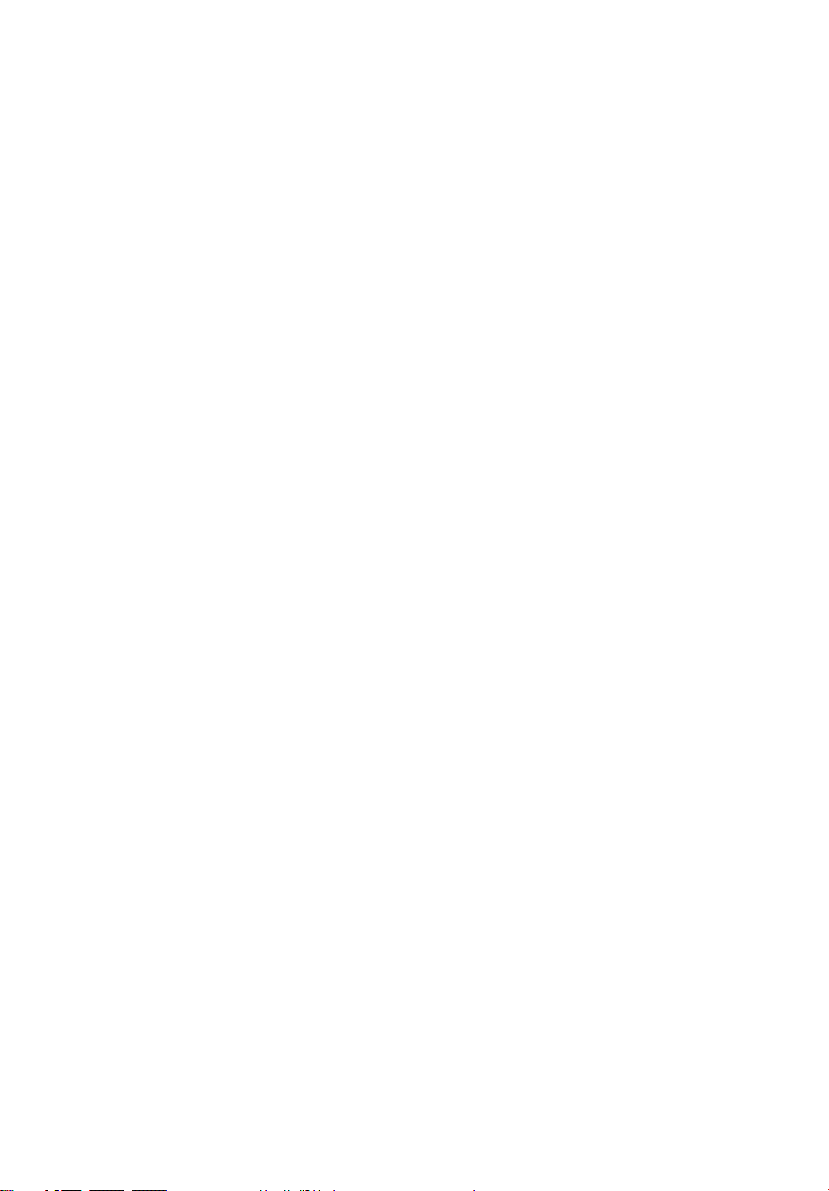
Buďte opatrní na vaše CD nebo DVD.
• Uchovávejte váš disk v pouzdře pokud jej nepoužíváte pro předcházení
pokrábání nebo jiného poškození. Jakýkoli druh nečistot nebo poškození může
ovlivňovat data na disku, poškodit čočku čtečky na CD nebo DVD jednotce
nebo zastavit počítač z důvodu nečitelnosti média.
• Při držení disku jej držte za okraj, pro předcházení zanechávání šmouh nebo
otisků.
•Při čištění disku používejte čistý nezaprášený hadřík a setírejte od středu do
krajů. Nestírejte v kruhovém pohybu.
• Čistěte CD nebo DVD jednotky pravidelně. Můžete se poradit s pokyny čistící
sady. Čistící sady mohou být koupeny v mnoha obchodech s počítači nebo
elektronikou.
Hard disk
Váš počítač je předinstalován s vysocekapacitním zdokonaleným-IDE (E-IDE) hard
diskem.
Pro pokyny jak upgradovat nebo vyměnit váš hard disk viz:
"Výměna pevného diskuVeritonu 5800" na straně 47.
"Výměna pevného diskuVeritonu 6800/7800" na straně 49.
21
Page 28
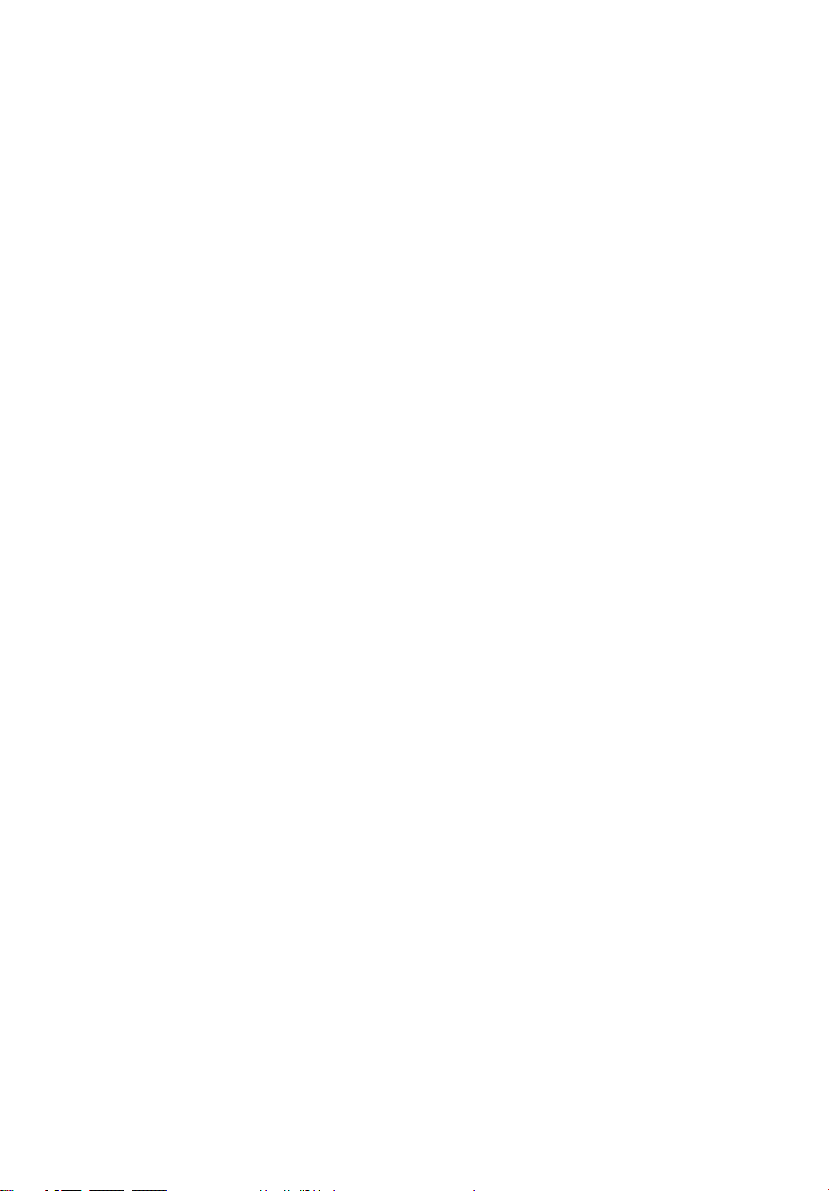
3 Nastavení
vašeho počítače
Page 29

Tato kapitola obsahuje instrukce krok za krokem
jak nastavit váš počítač a připojení přídavných
zařízení.
Page 30

3 Nastavení vašeho počítače24
Úprava pohodlí pracovního místa
Pracovat bezpečně a pohodlně začíná s úpravou vašeho pracovního prostoru a
náležitého využití vybavení. Z tohoto důvodu je to velmi důležité si vyšetřit čas a
promyslet, jak si provést úpravu vašeho pracovního místa. Odkaz na obrazec na
následující straně jak nastavíte váš systém.
Zde jsou některé body k posouzení:
Nastavení vaší židle
Mít správný druh židle neznamená bezpodmínečně být náležitě podpírán. To je
nezbytné k nastavení vaší židle k úpravě vašeho trupu. Správná pozice trupu vám
vytvoří více pohodlí a produktivnosti.
•Vyhněte se sklápění vaší židle. Jestliže máte židli která se naklápí, uzamkněte
sklápění knoflíky tak, aby se vaše židle nenaklápěla vpřed nebo zpět, zatímco
používáte váš počítač.
• Nastavte výšku vaší židle takovým způsobem, že můžete na ní sedět s vašimi
stehny rovnoběžně s podlahou a vaše chodidla spočívají celou plochou na
podlaze.
•Opřete vaše tělo na opěradlo židle. Váš trup hůře udržuje rovnováhu jestliže
mu nedáte odpočinek na opěradle židle.
Umístění vašeho PC
Page 31

25
Všimněte si následujícího, když vybíráte umístnění pro váš počítač:
• Neumistňujte váš počítač blízko jakéhokoliv zařízení, které může způsobovat
elektromagnetické nebo vysokofrekvenční rušení, jako jsou rozhlasové
vysílače, televize, kopírovací stroje nebo ohřívací a klimatizační zařízení.
•Vyhněte se prašným místům a teplotním a vlhkostním extrémům.
•Můžete umístit váš počítač vedle vašeho stolu nebo pod vaším stolem, pokud
to neblokuje váš prostor potřebný pro pracování a pohybování se.
Umístění vašeho monitoru
Umístěte váš monitor na příjemnou pozorovací vzdálenost, obvykle 50 až 60 cm od
vašich očí. Nastavte displej takovým způsobem, že vrchol obrazovky je v úrovni očí
nebo mírně pod.
Umístění vaší klávesnice
Umístění klávesnice je velmi důležitý činitel k vaší pozici. Umístíte-li ji příliš daleko,
bude se vaše tělo předklánět, nutící vás sedět v nepřirozené pozici. Umístění příliš
vysoko zvyšuje napětí vašich ramenních svalů.
• Klávesnice by měla být umístěna těsně nad vaším klínem. Nastavte výšku
klávesnice vysunutím sklápěcích sedadel umístěných na spodní straně
klávesnice.
• Udržujte vaše předloktí rovnoběžné s podlahou když píšete. Vaše paže a
ramena by měla být uvolněná. Pak zkuste psát s lehkým dotekem. Jestliže
cítíte nějaké ramenní nebo krční napětí, zastavte se na chvíli a kontroluje vaši
pozici.
•Umístěte vaši klávesnici před monitorem. Uložení vaší klávesnice vedle
monitoru bude vytvářet otáčení vaší hlavy dokud budete psát, což povede k
napětí vašich krčních svalů.
Umístění vaší myši
•Myš by měla být umístěna na stejné úrovni jako vaše klávesnice, abyste na ni
mohl snadno dosáhnout.
• Nastavení je umístění na poskytnutém dostatečném prostoru pro pohyb bez
vytváření přetažení a překlánění se.
• Používejte vaši ruku pro pohybování myší. Nenechávejte vaše zápěstí na stole
při posouvání myši.
Page 32

3 Nastavení vašeho počítače26
Připojení zařízení
Nastavení vašeho počítače je jednoduché. Z nutných částí máte jen zapojit 4 věci:
myš, klávesnici, monitor, a elektrický přívodní kabel.
Poznámka: Přídavná zařízení ukázaná v připojeních níže jsou jen pro
vaši informaci. Současné modely zařízení se mohou lišit ve vybraných
zemích.
Připojení vaší myši a klávesnice
USB rozhraní
Vložte kabel vaší USB myši nebo klávesnice do nějaké z USB zdířek
umístěných na předních a zadních panelech vašeho počítače.
PS/2 rozhraní
Vložte PS/2 myš a klávesnicový kabel do PS/2 klávesnicové zdířky (fialová zdířka) a
myší zdířky (zelená zdířka) umístěných na zadním panelu vašeho počítače.
Page 33

27
Zapojení monitoru
Pro připojení monitoru jednoduše vložte kabel od monitoru do zdířky pro monitor
(modrá zdířka) umístěná na zadním panelu vašeho počítače.
Poznámka: Pokud je VGA karta vložena do PCI-E slotu, měl by být
monitor připojen k této kartě a integrovaná grafická karta vypnuta.
Poznámka: Odkaz na příručku monitoru pro další pokyny a
informace.
Page 34

3 Nastavení vašeho počítače28
Zapojení elektrického přívodního kabelu
Varování: Před započetím zapojování, zkontrolujte napět’ový rozsah
ve vaší oblasti. Ujistěte se, že to odpovídá nastavení vaší počítačové
voltáži. Jestliže se neshodují, změňte vaši počítačovou voltáž dle
vašeho oblastního napět’ového rozsahu.
Nastavte napět’ový přepínač na napět’ový rozsah platný pro vaše území (a). Vložte
elektrický přívodní kabel do výkonové zdířky kabelu umístěném na zadním panelu
vašeho počítače (b). Pak vložte další konec elektrického přívodního kabelu do
zdířky s elektrickou energií (c).
Page 35

29
Zapnutí Vašeho počítače
Po zapojení všech nezbytných součástí, periferií a napájecího kabelu jste nyní
připraveni ke spuštění počítače a zahájení práce.
Zapněte Váš počítač:
1 Zapněte všechny periferie, jako např. monitor, tiskárna, fax, reproduktory apod.
2Zmáčkněte tlačítko napájení, nacházejicí se na přední straně Vašeho počítače.
Důležité: Ujistěte se, zda je kabel napájení správně zasunut do
elektrické zásuvky. Pokud používáte přepínač nebo automatický
regulátor napětí, ujistěte se, zda je zapojen a je zapnutý.
Vypnutí počítače
Vypněte počítač a postupujte podle následujících kroků.
Pro Windows XP:
1 Na hlavním panelu ve Windows XP, klikněte na tlačítko Start a klikněte na
Vypnout počítač, poté na Vypnout.
2Vypněte všechny periferie připojené k počítači.
Pokud nemůžete počítač vypnout klasickým způsobem, stiskněte a držte alespoň 4
sekundy tlačítko napájení. Rychlé zmáčknutí tlačítka může způsobit pouze zapnutí
úsporného režimu.
Page 36

3 Nastavení vašeho počítače30
Možnosti připojení
Připojení Vaši tiskárny
Váš počítač podporuje paralelní, seriové a USB tiskárny.
Pro připojení paralelní tiskárny, připojte kabel tiskárny do paralelního portu, který
je umístěn na zadním panelu Vašeho počítače.
Poznámka: Tiskárna zobrazena níže je pouze referenční. Samotné
zařízení se může lišit podle země.
Poznámka: Pokud používáte seriovou tiskárnu, připojte kabel
tiskárny do seriového portu umístěného na zadním panelu Vašeho
počítače. Stejným způsobem připojte USB tiskárnu do kteréhokoliv
USB portu na zadní nebo přední straně Vašeho počítače.
Page 37

31
Připojení modemu (volitelné)
Nastavte modem připojením kabelu telefonní linky a sluchátek do jejich
příslušného portu na zadním panelu Vašeho počítače.
Připojení sítě
Můžete připojit Váš počítač do místní sít’ě použitím sít’ového kabelu. K tomuto stačí
připojit jednoduše sít’ový kabel do sít’ového portu na zadním panelu Vašeho
počítače.
Poznámka: Konzultujte s Vaším správcem sít’e nebo se podívejte do
manuálu k operačnímu systému jak nakonfigurovat Vaši sít’.
Page 38

3 Nastavení vašeho počítače32
Připojení multimediálních zařízení
Můžete připojit multimediální zařízení jako např. mikrofóny, sluchátka, reproduktory
nebo vstupní audio zařízení. Díky těmto zařízením můžete využívat rozšiřující
vlastnosti Vašeho počítače.
Poznámka: Multimediální zařízení zobrazena níže jsou pouze
referenční. Samotné zařízení se mohou lišit podle země.
Zapojte zařízení následovně:
• Mikrofón: Připojit do zdířky Microphone-in (růžová zdířka), která je
umístěná na předním nebo zadním panelu Vašeho počítače.
Poznámka: Pro informace jak nakonfigurovat jednotlivé multimediální
zařízení se podívejte do příruček dodávané ke každému z nich.
Page 39

33
• Sluchátka: Připojit do zdířky headphone-out (světle zelená zdířka), která je
umístěná na předním panelu Vašeho počítače.
Poznámka: Pro nastavení hlasitosti sluchátek, použijte tlačítka sloužící
na Vaší klávesnici k nastavení hlasitosti. Také můžete hlasitost nastavit
pomocí ikony Hlasitosti na hlavním panelu (spodní část obrazovky).
• Externí reproduktory: Zapojit do zdířky audio-out/line-out (světle zelená
zdířka), která je umístěna na zadním panelu Vašeho počítače.
Page 40

3 Nastavení vašeho počítače34
• Vstupní audio zařízení: Zapojit do zdířky audio-in/line-in (světle modrá
zdířka) umístěná na zadním panelu Vašeho počítače.
Připojení USB zařízení
Universal Serial Bus (USB) je seriová sběrnice uzpůsobena k připojení mnoha
periferií jako např. digitální fotoaparát, klávesnice, myš, scanner, tiskárna, joystick,
modem atd. S USB, může být komplexní kabelové připojení eliminováno.
Váš počítač je vybaven osmi USB porty: čtyřmi na přední straně a čtyřmi na zadní
straně počítače. Tyto porty podporují USB 2.0 rozhraní, které využívají např. webkamery a digitální fotoaparáty. Také Vám umožňují přípojit další USB zařízení bez
toho, aby využívali zdroje Vašeho počítače.
Pro připojení USB zařízení jednoduše zastrčte kabel zařízení do USB portu
(černý), který je umístěn na předním nebo zadním panelu Vašeho počítače.
Page 41

Poznámka: USB zařízení zobrazeno níže je pouze referenční.
Samotné zařízení se může lišit podle země.
35
Poznámka: Některá USB zařízení maji zabudovaný USB port, což
umožňuje připojit ještě více USB zařízení.
Page 42

4 Inovace
počítače
Page 43

Tato kapitola obsahuje pokyny k inovaci tohoto
počítače a základní informace o systémových
deskách, které jsou pro inovaci užitečné.
Page 44

4 Inovace počítače38
Bezpečnostní opatření při instalaci
Před instalací jakékoli komponenty si prostudujte následující oddíly. Tyto oddíly
obsahují důležitá opatření proti elektrostatickému výboji (ESV) a pokyny k činnosti
před instalací a po instalaci.
Opatření proti ESV
Elektrostatický výboj (ESV) může poškodit procesor, diskové jednotky, rozšiřující
karty a další komponenty. Před instalací počítačových komponent vždy dodržujte
následující opatření:
1 Nevyjímejte komponentu z ochranného obalu, dokud nejste připraveni ji
instalovat.
2Před manipulací s komponenty si na zápěstí nasaďte pásek k uzemnění a
připojte jej ke kovové části počítače. Pokud tento pásek nemáte k dispozici,
dotýkejte se počítače při každé činnosti vyžadující ochranu před ESV.
Pokyny před instalací
Před instalací jakékoliv komponenty dodržujte tato pravidla:
1Před otevřením počítače nebo periferních zařízení vypněte počítač. Poté
odpojte všechny kabely z elektrické sítě.
2Otevřete počítač podle pokynů na strana 38.
3 Postupujte podle výše popsaných bezpečnostních opatření týkajících se ESV
při manipulaci s komponentou počítače.
4Vyjměte rozšiřující karty nebo periferní zařízení, která zamezují přístupu k
paticím modulů DIMM nebo konektorům komponent.
5 Prostudujte si následující oddíly, kde naleznete konkrétní pokyny ke
komponentám, které chcete instalovat.
Upozornění Pokud před instalací komponent počítač správně
nevypnete, můžete způsobit vážné škody. Nejste-li kvalifikovaný
technik, nepokoušejte se provádět činnosti popsané v
následujících oddílech.
Page 45

Pokyny k činnosti po instalaci
Po instalaci komponenty počítače dodržujte tato pravidla:
1Dběte na to, aby byly komponenty nainstalovány podle pokynů z
odpovídajících oddílů.
2 Vrat’te rozšiřující karty nebo periferní zařízení, která jste předtím vyjmuli, na
původní místo.
3Nasaďte zpět boční kryty.
4 Zapojte potřebné kabely a zapněte počítač.
39
Page 46

4 Inovace počítače40
Otevření Veritonu 5800
Upozornění! Než začnete, ujistěte se, že jste vypnuli počítač a
všechna připojená periferní zařízení. Přečtěte si "Pokyny před
instalací" na straně 38.
Před instalací dalších komponent musíte otevřít počítač. Pokyny najdete v
následujícím oddíle:
Sejmutí krytu počítače
1Vypněte počítač a odpojte všechny kabely.
2Umístěte počítač na plochý, pevný povrch.
3 Prsty povolte šroubky otáčením proti směru hodinových ručiček a uvolněte kryt.
a Držte kryt oběma rukama.
bPosuňte jej asi o dva centimetry zpět, poté jej lehce nadzvedněte a
sejměte.
Nasazení krytu počítače
1Přiložte kryt k rámu skříně a tlakem zasuňte zpět na místo.
2Zajistěte kryt šroubky, které jste předtím uvolnili.
Page 47

41
Otevření Veritonu 6800/7800
Upozornění! Než začnete, ujistěte se, že jste vypnuli počítač a
všechna připojená periferní zařízení. Přetěte si "Pokyny před
instalací" na straně 38.
Před instalací dalších komponent musíte otevřít počítač. Pokyny najdete v
následujícím oddíle:
Sejmutí bočního krytu
1Vypněte počítač a odpojte všechny kabely.
2Umístěte počítač na plochý, pevný povrch.
3 Prsty povolte šroubky otáčením proti směru hodinových ručiček a uvolněte kryt.
4 Držte pravý kryt (při pohledu ze zadu) oběma rukama. Posuňte jej asi o dva
centimetry zpět, poté jej lehce potáhněte směrem ven a sejměte.
Veriton 6800
Page 48

4 Inovace počítače42
Veriton 7800
Sejmutí bočního krytu
1Přiložte závěsy krytu k rámu skříně a tlakem zasuňte zpět na místo.
2Zajistěte boční kryty dvěma šroubky.
Page 49

Systémové desky
Uspořádání základní desky
Základní deska je přístupná po otevření počítače. V následujícím oddílu najdete
rozložení základní desky, které odpovídá vašemu modelu počítače série Veriton.
43
Page 50

4 Inovace počítače44
Č. Komponenta Č. Komponenta
1 Pamět’ové patice x 4 2 Konektor chladiče procesoru
3 Patice procesoru 4 Napájecí konektor ATX 12 V
5 Audiokonektor na čelním
panelu
7 Konektor PCI Express x 16 8 Konektory běžné sběrnice PCI x 2
9 Vstup CD 10 Konektor PCI Express x 1
11 Výstupní konektor S/PDIF 12 Externí konektor portu COM
13 Konektor ventilátoru systému 14 Konektor tlačítka zotavení
15 BIOS 16 Konektor USB na čelním panelu
17 Konektory rozhraní Serial ATA
IDE x 4
19 Konektor vniknutí do skříně 20 Propojka vymazání CMOS
21 Lithiová baterie 22 Konektor disketové jednotky
23 Konektor paralelního rozhraní
ATA I D E
6 Vedlejší konektor napájení
18 Konektor na čelním panelu
1-2 normální (výchozí),
2-3 vymazání CMOS
24 Konektor napájení
Page 51

45
Inovace počítače
Některé komponenty počítače je možno inovovat, například pamět’, pevný disk,
procesor a rozšiřující karty. Při instalaci nebo vyjímání komponent počítače musíte
dodržovat "Bezpečnostní opatření při instalaci" na straně 38. Z bezpečnostních
důvodů však nedoporučujeme, abyste tyto inovace prováděli sami. Chcete-li
vyměnit nebo inovovat některou z těchto komponent, požádejte svého prodejce
nebo na kvalifikovaného servisního technika o pomoc.
Poznámka: Model základní desky zobrazený na následujících
obrázcích nemusí být přesně tentýž, jako ve vašem počítači.
Instalace další paměti
Čtyři 240kolíkové patice na základní desce podporují moduly typu DIMM DDR2
(Double Data Rate 2) SDRAM (Synchronous Dynamic Random Access Memory). Je
možno instalovat moduly DIMM o kapacitě 128 MB, 256 MB, 512 MB nebo 1 GB do
celkové kapacity paměti 4 GB.
Moduly musí fungovat pod napětím 1,8 V. Je možno instalovat moduly PC2 3200/
DDR2 400 nebo moduly PC2 4300/DDR2 533 do patic DDR2 DIMM. Kvalifikované
dodavatele modulů DIMM vám doporučí váš prodejce.
Každá patice je nezávislá na ostatních. Tato nezávislost umožňuje instalovat
moduly o různých kapacitách a vytvářet tak různé konfigurace.
Vyjmutí modulu DDR2 DIMM
Poznámka: Modul DDR2 DIMM má uprostřed pouze jeden zářez.
1Sejměte boční kryt.
2 Vyhledejte na základní desce patici DDR2 DIMM.
Page 52

4 Inovace počítače46
3 Stiskněte přidržovací úchytky na obou stranách patice DDR2 DIMM směrem
ven a uvolněte modul DDR2 DIMM (a). Modul opatrně vytáhněte z patice (b).
Instalace modulu DDR2 DIMM
1 Vyhledejte na základní desce patici.
2 Srovnejte modul DDR2 DIMM s paticí (a). Tlačte modul DDR2 DIMM do patice,
dokud úchytky nezapadnou do modulu (b).
Poznámka: Patice modulu DDR2 DIMM jsou opatřeny drážkami, aby
byla zajištěna správná instalace. Pokud zasouváte modul DDR2
DIMM a on nezapadá snadno do patice, otočte jej a zkuste jej
zasunout znovu.
Page 53

Změna konfigurace počítače
Počítač automaticky zjistí množství instalované paměti. Spuštěním nástroje BIOS
zobrazíte novou hodnotu množství systémové paměti a tu si zaznamenejte.
Výměna pevného diskuVeritonu 5800
Při výměně pevného disku postupujte po těchto krocích:
1Sejměte kryt počítače.
2 Odpojte všechny kabely připojené k pevnému disku a disk vytáhněte.
3Vyjměte kolejničky, které přidržují pevný disk k rámu a odpojte disk. Kolejničky
uložte stranou.
4 Vložte nový disk do rámu a zajistěte jej kolejničkami.
5Připojte všechny kabely k novému disku.
Poznámka: Ujistěte se, že jsou druhé konce datových kabelů
bezpečně připojeny k odpovídajícím konektorům na základní desce.
6 Kovový rám nainstalujte zpět do skříně.
7Nasaďte kryt počítače.
47
Page 54

4 Inovace počítače48
Instalace rozšiřující karty
Instalace rozšiřující karty:
1Sejměte kryt počítače.
2 Vyhledejte na základní desce volnou patici PCI-E nebo PCI.
3Vyjměte zámek konzoly, který přidržuje konzolu k počítači. Uschovejte zámek.
4Vytáhněte konzolu na skříni naprotiproti vybrané volné patici.
5Vyjměte rozšiřující kartu z jejího ochranného obalu.
6Přiložte kartu k prázdné konzole a zasuňte ji do patice. Ujistěte se, že je karta
správně zasazena.
7Připevněte kartu k počítači pomocí zámku konzoly, který jste předtím sejmuli.
8Nasaďte kryt počítače.
Zapnete-li počítač, BIOS automaticky zjistí a přidělí prostředky nově instalovaným
zařízením.
Page 55

Výměna pevného diskuVeritonu 6800/7800
Při výměně pevného disku postupujte po těchto krocích:
1Sejměte boční kryt.
2 Odpojte napájecí a datový kabel od pevného disku(a).
Odpojte pevný disk od jeho rámu (b).
3 Vložte do rámu nový pevný disk (a).
Připojte napájecí a datový kabel k novému pevnému disku (b).
49
Poznámka: Ujistěte se, že jsou druhé konce datových kabelů
bezpečně připojeny k odpovídajícím konektorům na základní desce.
4Nasaďte boční kryt. Viz "Sejmutí bočního krytu" na straně 42.
Page 56

4 Inovace počítače50
Instalace rozšiřující karty
Instalace rozšiřující karty:
1Sejměte boční kryt. (viz strana 41).
2 Vyhledejte na základní desce volnou patici PCI-E nebo PCI.
3Vyjměte zámek, který přidržuje konzolu k počítači.
4Vytáhněte konzolu na skříni naprotiproti vybrané volné patici.
5Vyjměte rozšiřující kartu z jejího ochranného obalu.
6Přiložte kartu k prázdné konzole a zasuňte ji do patice. Ujistěte se, že je karta
správně zasazena.
7Připevněte kartu k počítači pomocí zámku konzoly, který jste předtím sejmuli.
8Nasaďte boční kryt Viz "Sejmutí bočního krytu" na straně 42.
Zapnete-li počítač, BIOS automaticky zjistí a přidělí prostředky nově instalovaným
zařízením.
Page 57

5 Systémové
nástroje
Page 58

Tato kapitola popisuje aplikace, které jsou
předinstalovány na Vašem počítači.
Page 59

53
V závislosti na technickém vybavení (hardware) a zvolených dalších instalovaných
prvcích ve Vašem počítači, dostáváte spolu s počítačem několik programů
navržených k urychlení a usnadnění práce s počítačem. Tento balík programů může
obsahovat některé z následujících programů:
• Acrobat Reader
• Landesk System Manager Client Manager (volitelně)
• Norton AntiVirus
• NTI CD-Maker
• PowerDVD
•BIOS
• Acer eManager
Jestliže je na Vašem počítači nainstalovaný Microsoft Windows XP, je možné k
monitorování a údržbě systému použít:
•Backup
• Disk Defragmenter
Používání všech aplikací dodávaných s Vaším počítačem je velice jednoduché.
Pokud však budete potřebovat pomoc nebo více informací, můžete nahlédnout do
online dokumentace, která je dodávána s každou aplikací.
Acrobat Reader
Acrobat Reader je program umožňující prohlížení a tisk souborů formátu Adobe
Portable Document Format (zkráceně PDF) na většině používaných počítačových
platformách.
Pro čtení PDF dokumentů můžete:
• Jednoduše poklepat na libovolný soubor s ikonou podobnou té, která je
zobrazena výše.
nebo
1 Na panelu nástrojů kliknete na tlačítko Start, myší najedete na položku
Programy (Programs) a zvolíte Acrobat Reader.
2 Jakmile se program spustí, zvolte v menu Soubor (File) položku Otevřít (Open).
3V okně Otevřít soubor (Open file) vyberte soubor, který si chcete prohlédnout a
klikněte na tlačítko Otevřít (Open).
Pro více informací o programu Acrobat Reader můžete nahlédnout do menu Pomoc
(Help).
Page 60

5 Systémové nástroje54
LANDesk System Manager
LANDesk System Manager umožňuje správu počítače přes Web, standartně
pomocí sít’ového nebo vytáčeného připojení. Je kompatibilní se specifikacemi jako
jsou Wired for Management 2.0, Desktop Management Interface (DMI) v2.0 a
dalšími.
K Vašemu počítači může být dodáno instalační CD programu LANDesk Systém
Manager. Instalace programu LANDesk System Manager:
1 Vložte instalační CD programu LANDesk System Manager do optické
mechaniky.
Pozor! Ujistěte se, že instalační CD programu LANDesk Systém
Manager je správně vloženo v optické mechanice Nesprávné vložení
může poškodit instalační CD i mechaniku. Podívejte se na "Optická
jednotka" na straně 19 pro více informací.
2 Instalaci dokončete podle instrukcí zobrazovaných během instalace.
Více informací o používání programu LANDesk System Manager získáte v menu
Help.
Poznámka: LANDesk System Manager pracuje s operačními
systémy Windows 2000 a Windows XP.
Page 61

Norton AntiVirus
Norton AntiVirus je antivirový program, který vyhledává a léčí soubory napadené
virem a také chrání Váš počítač před viry.
Jak vyhledávat viry?
Volba Full System Scan umožňuje kontrolu všech souborů na Vašem počítači
Provedení antivirové kontroly počítače:
1 Spust’te program Norton AntiVirus.
Poklepejte na ikonu Norton AntiVirus na ploše nebo klikněte na tlačítko Start v
Panelu nástrojů, myší vyberte položku Programy (Programs) a zvolte Norton
AntiVirus.
2 V hlavním okně programu Norton AntiVirus klikněte na položku Scan for
Viruses.
55
3 Na panelu Scan for Viruses klikněte na volbu Scan My Computer.
4 Pod položkou Actions, klikněte na tlačítko Scan.
5 Po dokončení antivirové kontroly je zobrazen výsledek. Klikněte na tlačítko
Finished.
Spouštění antivirové kontroly je možné si i naplánovat a to na určité datum a hodinu
nebo na spouštění v pravidelných intervalech. V případě, že naplánovaná antivirová
kontrola je spuštěna v době, kdy počítač používáte, je skenování spuštěno na
pozadí a nemusíte tedy přerušovat svou práci.
Pro více informací o programu Norton AntiVirus použijte menu Help.
Page 62

5 Systémové nástroje56
NTI CD&DVD-Maker (modely s vypalovací CD nebo DVD mechanikou)
Program NTI CD&DVD-Makers je program umožňující vytváření a kopírování
hudebních, datových a video zapisovatelných nebo přepisovatelných optických disků.
Kopírování hudebních nebo datových disků:
1Klikněte na ikonu Quick Burning , která se nachází na ploše.
2 Vložte CD, které chcete kopírovat, do zdrojové mechaniky a prázdný disk do
cílové mechaniky.
3 Vyberte zdrojou a cílovou mechaniku z roletového seznamu.
4Pro začátek kopírování klikněte na tlačítko Start.
Více informací o programu NTI CD&DVD-Maker a jeho dalších možnostech získáte
v menu Help.
Page 63

57
PowerDVD (modely s DVD mechanikou)
PowerDVD je vysoce kvalitní softvarový DVD přehrávač, který přináší vysokou
kvalitu filmů a karaoke na Vaše multimediální PC. Pomocí tohoto programu můžete
přehrávat DVD tituly nebo soubory MPEG-2, ve videoformátu MPEG-2 se zvukem
ve formátu Dolby Digital (AC-3), ve vysokém rozlišení. PowerDVD poskytuje
kompletní množinu funkcí pro navigaci a také vyspělé funkce jako jsou přepínání
pohledu z více úhlů, výběr z více jazyků či titulků a rodičovský zámek. Program také
obsahuje funkci "i-Power Internet Enabling", která umožňuje online DVD
vyhledávání pomocí Power DVD Desktop Portal Page.
Jak otevřu a spustím DVD?
Nejčastěji se PowerDVD spustí automaticky po vložení DVD do optické mechaniky
Vašeho počítače a automaticky se spustí i přehrávání.
Pokud se PowerDVD nespustí automaticky:
1Kliknětena tlačítko Start v Panelu nástrojů..
2Najeďte myší na položku Všechny progamy (All Programs).
3Klikněte na Cyberlink Power DVD.
4 Vyberte PowerDVD.
Jakmile se PowerDVD otevře, jednoduše stiskněte tlačítko pro přehrávání a
přehrávání začne.
Více informací o programu Cyberlink PowerDVD a jeho dalších možnostech
získáte v menu Help tohoto programu.
Page 64

5 Systémové nástroje58
BIOS
BIOS zajišt’uje hardwarovou konfiguraci Vašeho počítače a není potřeba jej
instalovat. Jelikož většina počítačů je již správně nakonfigurována a optimalizována,
není potřeba BIOS spouštět. Narazíte-li na problém v konfiguraci nebo zobrazí-li se
zpráva "Spust’te setup" ("Run Setup"), budete potřebovat spustit BIOS.
Poznámka: Před spuštěním BIOSu se ujistěte, že máte uloženy
všechny otevřené soubory. Počítač se restartuje ihned po ukončení
nastavení.
Pro start BIOSu stiskněte tlačítko Del na Vaší klavesnici ve chvíli, kdy počítač
startuje.
Další instalace programů
Jestliže jste odinstalovali některý z předinstalovaných programů a chcete jej opět
nainstalovat, proveďte následující:
1Ujistěte se, že systém běží.
2 Vložte systémové CD (System CD) do CD nebo DVD mechaniky.
3 Zvolte aplikaci, kterou chcete nainstalovat.
4Při instalaci dodržujte instrukce zobrazované instalačním programem.
Page 65

59
Obnova systému
Jestliže soubory Vašeho operačního systému jsou ztraceny nebo poškozeny,
proces obnovy umožní obnovit originální tovární výchozí nastavení systému nebo
poslední zálohu systému. Počítače série Acer Veriton mají tlačítko OBR (OneButton
Recovery), které umožňuje provést obnovu Vašeho systému rychle a jednoduše.
OBR pracuje se skrytým oddílem na Vašem pevném disku, který obsahuje všechny
potřebné informace pro obnovu systému.
Existují dva módy obnovy systému. Jeden používá originální nastavení systému a
druhý používá zálohu systému.
Varování: Spuštění operace obnovení při spuštěném operačním
systému vede k nenormálnímu vypnutí počítače a může způsobit
nestabilitu nebo nepoužitelnost operačního systému.
Page 66

5 Systémové nástroje60
Můžete také postupovat podle následujících kroků:
1 Nalezněte tlačítko OBR. Viz "Vlastnosti" na straně 8.
2 Stiskněte tlačítko OBR. Po chvilce se na monitoru zobrazí jedna z následujících
obrazovek. Prosím napište Vaše heslo.
3 Zvolte "System Recovery."
Page 67

4 Zvolte "Factory Default Image."
61
Page 68

5Měli byste vidět následující obrazovku:
5 Systémové nástroje62
Page 69

Varování! Při obnově systému budou všechny dříve uložené soubory
smazány. Ujistěte se, že máte pro Vás důležité soubory zálohovány.
Zálohu proveďte před spuštěním procesu obnovení.
Poznámka: Data pro obnovu systému zabírají 2 GB ve skrytém
oddíle na Vašem pevném disku.
6 Pokoušíte-li se obnovit systém za použití tlačítka OBR a systém
NEODPOVÍDÁ, kontaktujte ihned svého prodejce nebo autorizované
zastoupení firmy Acer.
63
Page 70

5 Systémové nástroje64
Acer eManager
Acer eManager je snadno použitelný portál pro správu Vašeho nového počítače
Acer. eManager obsahuje:
• Acer eLock — Zajišt’uje bezpečnost dat.
• Acer eSettings — Usnadňuje správu systémového nastavení a bezpečnosti.
• Acer eRecovery — Vytváří spolehlivě zálohy a obnovy systémového nastavení.
Page 71

65
Acer eLock
Acer eLock bezpečnostní nástroj, který je součástí programu Acer eManager, a je
určen pro počítače Acer. Tento nástroj umožňuje zamknout USB zařízení, optické či
disketové mechaniky a zebezpečit tak data před krádeží ve chvíli, kdy nemáte svůj
počítač pod dohledem.
• USB zařízení — Zahrnují mechaniky USB disku, USB flash paměti, USB MP3
přehrávače a všechny ostatní USB zařízení, které se hlásí jako disk Z: při
připojení k systému přes USB port.
• Optické mechaniky — Zahrnují všechny druhy CD-ROM a DVD-ROM
mechanik.
• Disketové mechaniky — Pouze diskety velikosti 3,5 palce.
Pro aktivaci Acer eLock musí být nejdříve nastaveno heslo. Pomocí jednoho
nastavení můžete zamknout kterékoliv te tří mechanik. Zámek je aktivní ihned po
nastavení, není tedy potřeba restartovat počítač.
Jestliže necháte při nastavení heslo prázdné, eLock se nastaví do počátečního
stavu (jako před prvním použitím) a všechny zámky jsou odstraněny.
Poznámka: Ztratíte-li heslo, neexistuje žádný způsob jak heslo
resetovat a je potřeba počítač zformátovat nebo vzít jej do servisního
střediska firmy Acer. Heslo si zapamatujte nebo si jej zapište.
Page 72

5 Systémové nástroje66
Acer eSettings
Acer eSettings je systémový nástroj, který je součástí programu Acer eManager a je
určen pro počítače Acer. Tento nástroj umožňuje dohlížet na nastavení hardwaru a
monitorovat "zdravotní stav" systému. Kromě toho Acer eSettings obsahuje několik
interních funkcí, které pomáhají optimalizovat Váš operační systém Windows,
umožňují rychlejší, klidnější a lepší běh počítače
Acer eSettings dále:
• Poskytuje jednoduhé grafické uživatelské rozhraní umožňující snadnou
navigaci programem.
• Zobrazuje hlavní nastavení systému a rozšířené monitorování pro
pokročilé uživatele.
• Protokoly při odebírání nebo výměně hardwarových komponent.
• Dovoluje okamžitou optimalizaci paměti uvolněním pamět’ových zdrojů.
• Dovoluje migraci osobního nastavení.
• Uchovává protokoly všech oznámení systému o problémech, které
vznikly.
Page 73

67
Acer eRecovery
Acer eRecovery je silný nástroj pro obnovu disků bez nutnosti předávat je výrobci.
Nástroj Acer eRecovery zabírá místo ve skrytém oddíle Vašeho systémového HDD
a umožňuje Vám provádět operace týkající se zálohování nebo obnovy a umožňuje
vypálení zálohy na CD nebo DVD v závilosti na konfiguraci systému.
Pro více informací nahlédněte do online nápovědy programu Acer eManager.
Page 74

5 Systémové nástroje68
Použití zálohy (pouze Windows XP)
Nástroj zálohy vytváří kopii informací obsažených na Vašem pevném disku. V
případe, že originální data na Vašem pevném disku jsou vymazána, přepsána nebo
se stanou nepřístupnými z důvodu špatné funkčnosti pevného disku, můžete použít
vytvořenou kopii a obnovit tak ztracená nebo poškozená data.
Jak zálohovat data z mého pevného disku?
Spuštění zálohovacího nástroje:
1Klikněte na tlačítko Start nacházející se v Panelu nástrojů.
2 Myší najeďte na položku Všechny programy (All Programs)
3Klikněte na Příslušenství (Accessories)
4 Vyberte Systémové nástroje (Systém Tools)
5Klikněte na Zálohování (Backup)
Po spuštění nástroje Zálohování postupujte podle zobrazovaných instrukcí a
nastavte si zálohovací profil a harmonogram.
Více informací o nástroji Zálohování (Backup) naleznete v nápovědě Windows XP.
Page 75

69
Defragmentace disku (pouze Windows XP)
Nástroj pro defragmentaci disku sloučí soubory a adresáře na pevném disku Vašeho
počítače. Toto způsobí, že Váš počítač bude přistupovat k souborům a adresářům a
ukládat nová data rychleji. Po sloučení souborů a adresářů tento nástroj také sloučí
volné místo na disku a tím zabrání fragmentaci nových souborů.
Jak defragmentovat pevný disk?
Spuštění Defragmentace disku:
1Klikněte na tlačítko Start na Panelu nástrojů.
2Najeďte myší na položku Všechny programy (All Programs)
3Klikněte na Příslušenství (Accessories)
4 Vyberte Systémové nástroje (Systém Tools)
5Klikněte na Defragmentace disku (Disk Degrafmenter)
Jestliže je otevřeno okno Defragmentace disku, zvolte disk/jednotku a klikněte na
Analyzovat (Analyze). Systém rychle prověří disk a sdělí Vám, zda je či není potřeba
provést defragmentaci.
Více informací o Defragmentaci disku (Disk Defragmenter) naleznete v nápovědě k
systému Windows XP.
Page 76

6 Často kladené
otázky
Page 77

V této kapitole se dozvíte, co dělat v případě, že
Váš počítač nepracuje správně. Nicméně,
Pokud problémy přetrvají, obrat’te se prosím na
Vašeho prodejce nebo kontaktujte technickou
podporu (www.acersupport.com) pro pomoc.
Page 78

6 Často kladené otázky72
Často kladené otázky
Následující otázky naznačují možné situace, které mohou nastat během užívání
Vašeho počítače a za každou z nich následuje stručná odpověď a řešení.
Stisknul jsem tlačítko napájení, systém ale nenaběhl.
Zkontrolujte LED diodu nad tlačítkem napájení.
Pokud LED dioda nesvítí, systém nemohl dostat příkaz k zapnutí. Zkuste
následující:
• Zkontrolujte, zda přepínač napětí na zadní straně počítače je nastaven na
správnou hodnotu napětí.
• Zkontrolujte, zda jste správně zasunuli napájecí kabel do zásuvky.
• Pokud používáte přepínač nebo automaticý regulátor napětí ujistěte se, zda je
správně zapojeno a zapnuto.
Pokud LED dioda svítí, zkontrolujte následující:
• Je v disketové mechanice nesystémová disketa? Pokud ano, vyjměte ji a
nahraďte ji systémovou disketou a zmáčkněte <Ctrl> + <Alt> + <Del> pro
restart počítače.
• Soubory operačního systému mohou být poškozeny, nebo chybí. Vsuňte
startovací disketu vytvořenou při instalaci systému Windows do disketové
mechaniky a zmáčkněte <Ctrl> + <Alt> + <Del> pro restartování počítače.
Poté automaticky proběhne kontrola Vašich systémových souborů a připadné
opravy. Nicméně, pokud diagnostika stále hlásí problém, bude nutný proces
obnovy systému do původního výrobního nastavení.
Poznámka: Pro více informací o obnově Vašeho systému,
viz "Acer eRecovery" na straně 67.
Nic se na obrazovce nezobrazuje.
Váš počítač automaticky vypíná obrazovku díky úspornému režimu pro nižší
spotřebu elektřiny. Pouze zmáčkněte libovolnou klávesu pro zapnutí obrazovky.
Pokud zmáčknutí klávesy nepomáhá, restartujte počítač. Pokud restartovnání
počítače nefunguje, kontaktujte Vašeho prodejce nebo technickou podporu pro další
pomoc.
Page 79

Tiskárna nefunguje.
Udělejte následující:
•Ujistěte se, zda je tiskárna správně připojená do zásuvky a zda je zapnutá.
•Ujistěte se, zda je kabel z tiskárny správně připojen k paralelnímu nebo USB
portu počítače a souhlasí s portem přiděleným pro tiskárnu. Viz "Možnosti
připojení" na straně 30 pro více informací.
• Pro získání více informací o tiskárně, prosím, nahlédněte do manuálu tiskárny.
Z počítače nevychází žádný zvuk.
Zkontrolujte následující:
• Hlasitost může být ztlumená. Podívejte se na ikonu Hlasitosti na hlavním
panelu. Pokud je přeškrtnutá, klikněte na ní a odznačte volbu Ztlumit vše.
Tak é můžete zmáčknout tlačítko pro hlasitost nebo ztlumení hlasitosti na vaší
klávesnici pro vypnutí funkce Ztlumit vše.
• Pokud jsou do zdířky line-out připojeny sluchátka nebo externí reprobedny,
interní zabudované reproduktory se automaticky vypnou.
Systém nemůže načíst informace z diskety, pevného disku,
CD nebo DVD.
Zkontrolujte následující:
•Ujistěte se, zda používáte správný typ disku.
•Ujistěte se, zda je CD nebo DVD správně zasunuto do mechaniky.
• Zkontrolujte, zda je CD nebo DVD vyčištěno a nepoškrábáno.
• Zkontrolujte mechaniku, zda používáte nepoškozený disk. Pokud vaše
mechanika nedokáže přečíst data z dobrého disku, může být problém právě s
ní. Kontaktuje Vašeho prodejce, nebo technickou podporu pro pomoc.
73
Systém nemůže zapsat data na pevný disk nebo na CD-R/CD-RW.
Zkontrolujte následující:
•Ujistěte se, zda není disketa nebo pevný disk chráněn proti přepsání.
•Ujistěte se, zda používáté správný typ disku nebo diskety.
Page 80

Dodatek A:
Zpozorněte
Page 81

75
ENERGY STAR guidelines compliance
Jako ENERGY STAR partner, Acer Inc. určil, že tento produkt ENERGY STAR
splňuje směrnice pro energickou efektivitu.
FCC poznámka
Toto zařízení bylo testováno a vyhovovalo norem třídy B digitálního zařízení podle
části 15 z FCC předpisů. Tyto normy jsou navrženy k tomu aby poskytly rozumnou
ochranu proti škodlivím zásahům do obytné instalace. Toto zařízení generuje, užívá
a může vyzařovat vysokofrekvenční energii a jestli že, není nainstalovaný a užívaný
podle pokynů může způsobyt škodlivou interferenci v rádiovém spojení.
Nicméně, není tady žádná záruka, že rušení se nebude vyskytovat v inviduálních
instalací. Jestli že toto zařízení způsobuje rušení radiového nebo televizního příjmu,
který lze určit otočením zařízení tu a tam, uživatel je povzbuzen opravit rušení
jedním nebo vícema následujícíma opatřeníma:
• Přeorientovat nebo přemístit přijímací anténu.
• Zvýšit rozluku mezi zařízením a přijímačem.
• Zapojit zařízení do zdířky v okruhu rozdílném od toho, ke kterému je přijímač
připojen.
• Poradit se z obchodníkem nebo zkušeným radio/televizním technikem.
Poznámka: Stíněný kabel
Všechna dalsí spojení počítačů musí být udělána stínovanou kabeláží vyhovující
FCC předpusům.
Poznámka: Periferní zařízení
Jen periferní zařízení (vztupního/výstupního zařízení, vývodů, tiskáren, atd.)
vyhovující třídě B mohou být spojeni s tímto zařízením. Operace s nevyhovujícím
periferním zařízením bude asi mít následek rušení rádiového a televizního příjmu.
Varování
Změny nebo úpravy jednoznačně neschválené výrobcem mohli by opustit od
uživatelské pravomoce, která je udělena federalní komunikační komisí pro obsluhu
tohoto počítače.
Page 82

Dodatek A: Zpozorněte76
Provozní podmínky
Toto zařízení vyhovuje části 15 z FCC pravidel. Operace podléhá následujícím
dvěma podmínkám: (1) toto zařízení nesmí způsobit škodlivé rušení a (2)toto
zařízení musí akceptovat, každé přijaté rušení, zahrňující zásah, který muže
způsobyt nežádoucí činnosti .
Upozornění: Kanadští uživatelé
Tato třída B digitálních přístrojů vyhovuje Kanadskému ICES-003.
Remarque ŕ l'intention des utilisateurs canadiens
Cet appareil numérique de la classe B est conforme a la norme NMB-003 du
Canada.
Prohlášení o schodě s EU země
Acer tímto prohlašuje, že toto osobní PC série je v souladu se základními požadavky
a dalšími důležitými předpisy ze směrnice 1999/5/EC.
Modemová zpráva
Upozornění pro USA
Toto zařízení vyhovuje části 68 z FCC směrnice. Štítek umístěný na modemu
obsahuje mimo jiné informační FCC registrační číslo a to je taky číslo (REN) pro
toto vzbavení . Na žádost musíte poskytnout tuto informaci k vaší telefoní náštěvě .
Jestli vaše telefoní vybavení způsobí poškození telefoní sítě, telefonní společnost
může dočasně přerušit vaši službu. Jetliže to bude možný ohlásí se vám to předem.
Ale jestli oznámení není možný bude vám to ohlášeno co nejdříve. Ste taky
informování, že máte právo podat stížnost na FCC.
Vaše telefonní společnost může udělat změny ve svém zařízovacím vybavením,
provozní činnosti nebo procedury, který by mohli ovlivnit řádné fungování vašeho
vybavení. Jestliže to udělají bude vám to oznámeno a dáno ňáký možnosti pro
udržení nepřerušené telefonní služby.
Jestliže toto vybavení by řádně nefungovalo, odpojení zařízení z telefonní linky pro
určení, jestli je to příčinna problému. Jestli je problém se zařízením zastavte
používání a kontaktujte vašeho obchodníka nebo prodavače.
Page 83

77
Varování: Pro snížení nebezpečí požáru používejte jen číslo 26 AWG
nebo větší uvedený UL nebo CSA telekomunikační sít’ový kabel.
TBR 21
Tento přístroj byl schválen [rozhodnutí rady 98/482/EC — "TBR 21"] pro jednotlivý
terminál spojený s veřejnou spojovací telefonní sítí (PSTN). Nicméně kvůli rozdílům
mezi jednotlivími PSTN poskytovateli v různých zemích schváleno samo od sebe
dát ňáký pozpodmíněné ujištění úspěšné operaci na každém PSTN připojovacím
bodě. V případě problémů by ste měli nejdříve kontaktovat vašeho dodavatele
zařízení.
Upozornění pro Austrálii
Z bezpečnostních důvodů jen spojte sluchátko s mikrofonem s telekomunikačním
vyhovujícím štítkem. Toto zahrňuje zákaznické vybavení předtím označené
dovolený nebo kvalifikovaným.
Důležité bezpečnostní pokyny
Čtěte tyto instrukce pečlivě. Šetříte je v budoucím odvolání.
1 Uposlechněte všechny varování a pokyny označené na výrobku.
2Vypněte výrobek ze zásuvky před čištěním. Nedělej te nepoužívejte tekuté
nebo sprojové čistící prostředky. Nepoužívej navlhčený hadřík pro čištění.
3 Nepoužívejte tento výrobek blízko vody.
4 Nepokládej te tento produkt na nestabylní dvojkolový podstavec nebo stůl.
Kdyby výrobek zpadl mohl by se vážnš poškodit.
5 Šterbyny a otvory jsou poskytnuté pro větrání; pro zajištění spolehlivého chodu
produktu a pro ochranu z přehřívání. Tyto otvory nesmí být blokovány nebo
skryty. Otvory by neměli být nikdy blokovány umístěný výrobku na posteli,
pohovce, koberečku nebo na jiným podobným povrchu. Tento výrobek by
neměl být nikdy umístěný blízko nebo nad radiátorem tebo tepelným
regulátorem nebo zabudovaný v aparatůře jestli t’že není poskytnuto řádné
větrání.
6 Tento produkt by měl být ovládán druhem energie indikováné na označovacím
štítku. Jestli že si nejste jisti druhem dostupné energie poraď te se s vaším
obchodníkem nebo dodavatelem elektrické energie.
7 Nedovolte cokoliv aby bylo umístěno na sítovém kabelu. Neumístěj te tento
výrobek na místo kde by ste šlapali po kabelu.
Page 84

Dodatek A: Zpozorněte78
8 Jestli že používáte prodlužovací kabel s tímto produktem ujistěte se že celkový
ampér výkonu přístroje zazátkovaný do prodlužovacího kabelu nepřevyšuje
ampér výkonu prodlužovacího kabelu. Také se ujistěte, že souhrná sazba
všech produktů vsunutých do zásuvky nepřesahuje hodnocení pojistky.
9 Nikdy netlačte objekty jakéhokoliv druhu přes otvory ve skřínce, protože se
mohou dotknout nebezpečného elektrického napětí nebo zkratovat části který
by mohli způsobyt požár nebo elektrický šok. Nikdy nerozlite jakoukoliv
kapalinu na nebo do výrobku.
10 Nepokoušej te se starat o údržbu tohoto výrobku otevřením nebo odstraněním
krytu mohl by stese vystavit nebezpečnýmu elektrickému napětí nebo dalším
rizikům. Odvolávej te se se všemi opravami ke kvalifikovanému personálu.
11 Vyp něte výrobek ze zásuvky a odvolej te se s opravami ke kvalifikovanému
personálu v níže následujících situací:
a Když sítový kabel nebo zásuvka je poškozena nebo roztřepená.
b Jestli že kapalina byla rozlita na výrobek.
c Jestli že výrobek byl vystavěn dešti nebo vodě.
d Jestli že výrobek nefunguje normálně, když provozní předpisy jsou
následovné. Nastavte jen ty ovládací prvky, které jsou kryté provozními
předpisy, nevhodné úpravy dalších ovládacích prvků může mít za
následek poškození a často vyžaduje rozsáhlou práci kvalifikovaného
technika pro obnovu výrobku pro normální chod.
e Jestli že výrobek byl upuštěný nebo skříň byla poškozena.
f Jestli že výrobek ukáže zřetelnou změnu ve výkonu oznamují tím potřebu
servisu.
12 Používej te jen řádný typ neodpojitelného sít’ového přívodu
stanoveného(poskytovaný v doplňkové krabici) pro tuto jednotku. Měl by být
oddělený druh: UL listed/CSA kvalifikovaný, type SPT-2, míry 7A 125V
minimum, VDE schválený nebo jeho rovnající. Maximální délka je 15 stop (4.6
metrů).
13 Vždy odpojte všechny telefonní linky ze zásuky před servisem nebo demontáží
výrobku.
14 Vyhněte se používaní telefonní linky (jiný než bezdrátovým typem) během
bouřky. Může být vzdálené riziko elektrického úderu z blesku.
Page 85

79
Macrovision autorské právní ochrané oznámení
Tento výrobek připojuje autorskoprávní ochranou technologii, která je chráněna
americkými patenty a další intelektuální práva k majetku. Použitím této
autorskoprávní technologie musí te být oprávněný od Macrovision a být určen k
domácí a jiným omezeným sledováním použití jestli že jinak neschválí Macrovision.
Zpětné dešifrování a rozebírání je zakázáno.
Americký patent. 4,631,603; 4,819,098; 4,907,093; 5,315,448; a 6,516,132.
Výpis lithium baterie
VAROVÁNÍ
Nebezpečí exploze jestli je baterie spatně vyměněna. Vyměnte jen se stejným nebo
rovnajícím druhem doporučeném výrobcem. Naložte s použítou baterií podle
místních předpisů. Recyklujte jsetli je to možný.
ADVARSEL!
Lithiumbatteri - Eksplosionsfare ved fejlagtig håndtering. Udskiftning må kun
ske med batteri af samme fabrikat og type. Léver det brugte batteri tilbage til
leverandøren.
ADVARSEL
Eksplosjonsfare ved feilaktig skifte av batteri. Benytt samme batteritype eller en
tilsvarende type anbefalt av apparatfabrikanten. Brukte batterier kasseres i
henhold til fabrikantens instruksjoner.
VARNING
Explosionsfara vid felaktigt batteribyte. Anvãnd samma batterityp eller en
ekvivalent typ som rekommenderas av apparattillverkaren. Kassera anvãnt
batteri enligt fabrikantens instruktion.
VAROITUS
Päristo voi räjähtää, jos se on virheellisesti asennettu. Vaihda paristo ainoastaan
laitevalmistajan suosittelemaan tyyppiin. Hävitä käytetty paristo valmistajan
ohjeiden mukaisesti.
VORSICHT!
Explosionsgefahr bei unsachgemäßen Austausch der Batterie Ersatz nur durch
denselben oder einem vom Hersteller empfohlenem ähnlichen Typ. Entsorgung
gebrauchter Batterien nach Angaben des Herstellers.
Page 86

Dodatek A: Zpozorněte80
Lejzrový souhlas příkazů
CD nebo DVD používaný s tímto počítačem je lejzrový produkt. CD nebo DVD disk
roztříděním štítkovým obsahem (ukázaný dole) je umístěný na pohonu.
Třída 1 lejzrový výrobek
VAROVÁNÍ: Neviditelné lejzrové záření když se otevře. VYHNOUT SE OHROŽENÍ
do vysínáni.
APPAREIL A LASER DE CLASSE 1 PRODUIT
LASERATTENTION: RADIATION DU FAISCEAU LASER INVISIBLE EN CAS
D'OUVERTURE. EVITTER TOUTE EXPOSITION AUX RAYONS.
LUOKAN 1 LASERLAITE LASER KLASSE 1
VORSICHT: UNSICHTBARE LASERSTRAHLUNG, WENN ABDECKUNG GEÖFFNET
NICHT DEM STRAHLL AUSSETZEN
PRODUCTO LÁSER DE LA CLASE I
ADVERTENCIA: RADIACIÓN LÁSER INVISIBLE AL SER ABIERTO. EVITE EXPONERSE
A LOS RAYOS.
ADVARSEL: LASERSTRÅLING VEDÅBNING SE IKKE IND I STRÅLEN.
VARO! LAVATTAESSA OLET ALTTINA LASERSÅTEILYLLE.
VARNING: LASERSTRÅLNING NÅR DENNA DEL ÅR ÖPPNAD ÅLÅ TUIJOTA
SÅTEESEENSTIRRA EJ IN I STRÅLEN
VARNING: LASERSTRÅLNING NAR DENNA DEL ÅR ÖPPNADSTIRRA EJ IN I
STRÅLEN
ADVARSEL: LASERSTRÅLING NAR DEKSEL ÅPNESSTIRR IKKE INN I STRÅLEN
Page 87

Federal Communications Comission
Declaration of Conformity
This device complies with Part 15 of the FCC Rules. Operation is subject to the
following two conditions: (1) This device may not cause harmful interference,
and (2) This device must accept any interference received, including
interference that may cause undesired operation.
The following local manufacturer/importer is responsible for this declaration:
Product name: Personal computer
Model: Veriton 5800/6800/7800
Name of responsible party: Acer America Corporation
81
Address of responsible party:
2641 Orchard Parkway
San Jose, CA 95134
USA
Contact person: Mr. Young Kim
Tel: 408-922-2909
Fax: 408-922-2606
Page 88

Dodatek A: Zpozorněte82
Declaration of Conformity for CE marking
Name of manufacturer: Acer Inc.
Address of manufacturer: 8F, 88, Sec. 1, Hsin Tai Wu Rd.
Hsichih, Taipei Hsien 221
Taiwan, ROC
Declares that product: Personal computer
Model: Veriton 5800/6800/7800
Conforms to the EMC Directive 89/336/EEC as attested by conformity with the
following harmonised standards:
EN55022:1994 /A2: 1997: Limits and Methods of Measurement of Radio
Interference characteristics of Information Technology Equipment
EN55024: 1998/A1: 2001: Information technology equipment — Immunity
characteristics — Limits and methods of measurement including:
EN61000-4-2: 1995/A1: 1998/A2: 2001 EN61000-4-6: 1996/A1: 2001
EN61000-4-3: 1996/A1: 1998 EN61000-4-8: 1993/A1: 2001
EN61000-4-4: 1995/A2: 2001 EN61000-4-11: 1994/A1: 2001
EN61000-4-5: 1995/A1: 2001
EN61000-3-2: 2000: Limits for harmonics current emissions
EN61000-3-3: 1995/A1: 2001: Limits for voltage fluctuations and flicker in
low-voltage supply systems
Conforms to the Low Voltage Directive 73/23/EEC as attested by conformity
with the following harmonised standard:
EN60950: 2000: Safety of Information Technology Equipment Including
electrical business equipment. This equipment has been approved to Council
Decision 98/482/EC (CTR21) for pan-European single terminal connection to the
Public Switched Telephone Network (PSTN).
We, Acer Inc., hereby declare that the equipment bearing the trade name and
model number specified above was tested conforming to the applicable Rules
under the most accurate measurement standards possible, and that all the
necessary steps have been taken and are in force to assure that production units
of the same equipment will continue to comply with the requirements.
Easy Lai, Director Date
Qualification Center
Product Assurance
03/15/2005
Page 89

Dodatek B:
Ochrana Vašeho
počítače
Page 90

Dodatek B: Ochrana Vašeho počítače84
Přečtěte si prosím důležité pokyny v této kapitole. Následující pokyny Vám pomohou
zvýšit životnost Vašeho počítače.
Důležité tipy
• Nevystavujte počítač přímému slunečnímu světlu. Neumist’ujte ho poblíž
zdrojů tepla, například u radiátoru.
• Nevystavujte počítač teplotám nižších než 0
• Nevystavujte počítač magnetickému poli.
• Nevystavujte počítač dešti nebo vlhkosti.
• Nelejte na počítač vodu.
• Nevystavujte počítač težkým otřesům nebo vibracím.
• Nevystavujte počítač prachu nebo nečistotě.
• Nikdy neumist’ujte sestavu na nerovný povrch.
• Nestoupejte na napájecí šňůru nebo neumist’ujte těžké předměty na jeho
• Když odpojujete napájecí šňůru, nevytrhávejte kabel ze zásuvky.
• Pokud používáte prodlužovací kabel, neměla by celková ampérová hodnota
• Zkontrolujte dokumentaci, která byla u Vašich softwarových programů, jestliže
o
F).
(104
vrchní část. Mějte napájecí šňůru a další kabely dostatečně daleko od pěšího
provozu.
připojeného zařízení překročit ampérovou hodnotu kabelu. Celková současná
hodnota všech zařízení zapojených do jediné stěnové zásuvky by neměla
překročit pojistnou hodnotu.
si chcete zvolit jinou kombinaci rozlišení a barvy. Tyto přizpůsobení mohou
zlepšit nastavení monitoru.
o
C (32 oF) nebo vyšších než 40 oC
Čištění a údržba
Čištění Vašeho počítače a klávesnice
1Vypněte počítač a odpojte napájecí šňůru.
2 Použijte jemný hadřík navlhčený vodou a zlehka otřete vnější povrch počítače
a klávesnice. Nepoužívejte tekuté a sprejové čistící prostředky.
Page 91

85
Čištění Vašeho směřovacího zařízení
Čištění běžné myši (s gumovým kolečkem)
1Otevřte kulatý kryt na spodní straně myši.
2 Vyndejte gumové kolečko a otřete ho jemným hadříkem navlhčeným vodou.
3 Dejte kolečko zpět a zavřete kryt.
Čištění optické myši
Pro uživatele optické myši, podívejte se do návodu, který jste dostali s Vaší myší.
Čištění Vašeho monitoru
Udržujte Vaší obrazovku monitoru čistou. Pro čistící instrukce se podívejte do
dokumentace, kterou jste dostali s Vaším monitorem.
Kdy kontaktovat servisního technika
• Jestliže upustíte nebo poškodíte počítač.
• Jestliže nateče tekutina do počítače.
• Jestliže počítač nepracuje normalně.
• Jestliže setrvává počítačový problém, poté co jste zkontrolovali a udělali tipy při
řešení problémů zmíněné v "Často kladené otázky" na straně 72.
• Jestliže není Váš problém uveden v "Často kladené otázky" na straně 72.
• Jestliže chcete vyměnit nebo modernizovat nějaké vnitřní komponenty Vašeho
počítače.
Dotazování na technickou pomoc
Pro technickou pomoc kontaktujte Vašeho lokálního prodejce nebo distributora. Pro
informace, jak a kde kontaktovat servisní centra dostupné ve Vaší oblasti, můžete
navštívit webovou stránku (www.acersupport.com
).
Page 92

Rejstřík
A
aplikace 53
aretační klávesa
aretace skrolování 16
Aretace číselníku 16
Aretace velkých písmen 16
B
bezpečný
FCC poznámka 75
bezpečnost
CD-ROM 80
hlavní instrukce 77
modemová zpráva 76
BIOS 58
D
disk jednotky
CD-ROM/DVD-ROM/CD-RW jed-
notky
vložení CD/DVD 19
disková jednotka
CD-ROM/DVD-ROM/CD-RW jed-
notka
Buďte opatrní na CD/DVD 21
diskové jednotky
hard disk 21
E
Často kladené otázky 72
žádný hlas 73
žádný zvuk 73
čistá obrazovka 72
systém nemůže číst z disku 73
systém nemůže zapisovat na disk 73
systém nenaběhl 72
tiskárna nefunguje 73
I
inovace
bezpečnostní opatření při instalaci
po instalaci 39
instalace rozšiřující karty 48
otevření počítače
nasazení bočního krytu 42
počítač 45
přidání paměti 45
Rejstřík86
instalace modulu DDR DIMM
46
změna konfigurace počítače 47
výměna komponent
pamět’ 45
internet/pozastavení klávesa
email 15
pozastavení 15
webový prohlížeč 15
K
klávesnice 14
kryt počítače
nasazení 40
sejmutí 40
M
možnosti připojení
multimediální zařízení
externí reproduktory 32
mikrofón 32
sluchátka 33
vstupní audio zařízení 34
seriová myš 31
sít’ 30, 31
tiskárna 30
USB zařízení 34
možnosti přípojení
multimediální zařízení 32
multimediální klávesa
hrát/pozastavit 15
vpřed 15
zastavit 15
N
Nastavení počítače 24, 26
Židle 24
Klávesnice 25
Monitor 25
Myš 25
oblast 24
Připojení zařízení
Elektrický přívodní kabel 28
Externí monitor 27
NTI 56
O
obnova systému 59
Page 93

87
obsluha počítače 84
čištění 84
údržba 84
P
přední panel 9
přístup k uživatelskému průvodci online 5
PowerDVD 57
R
rear panel 11
Rozložení základní desky počítače Veriton
43
S
sejmutí bočního krytu 41
software 53
Norton AntiVirus 55
systémové desky 43
základní deska 43
systémové nástroje
Acrobat Reader 53
další instalace programů 58
Norton AntiVirus 55
NTI CD-Maker 56
PowerDVD 57
V
vlastnosti 8
konektivita 8
multimédia 8
provedení 8
vypnutí počítače 29
úsporný režim 29
vypnutí softwaru 29
Z
základní deska
základní deska počítače Veriton 43
zapnutí počítače 29
tlačítko napájení 29
